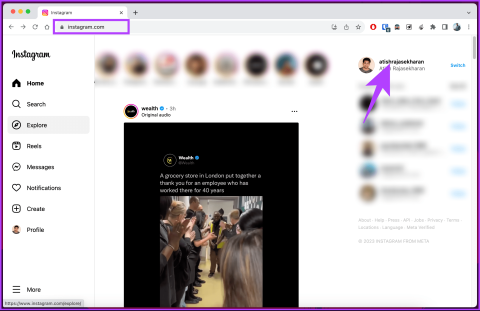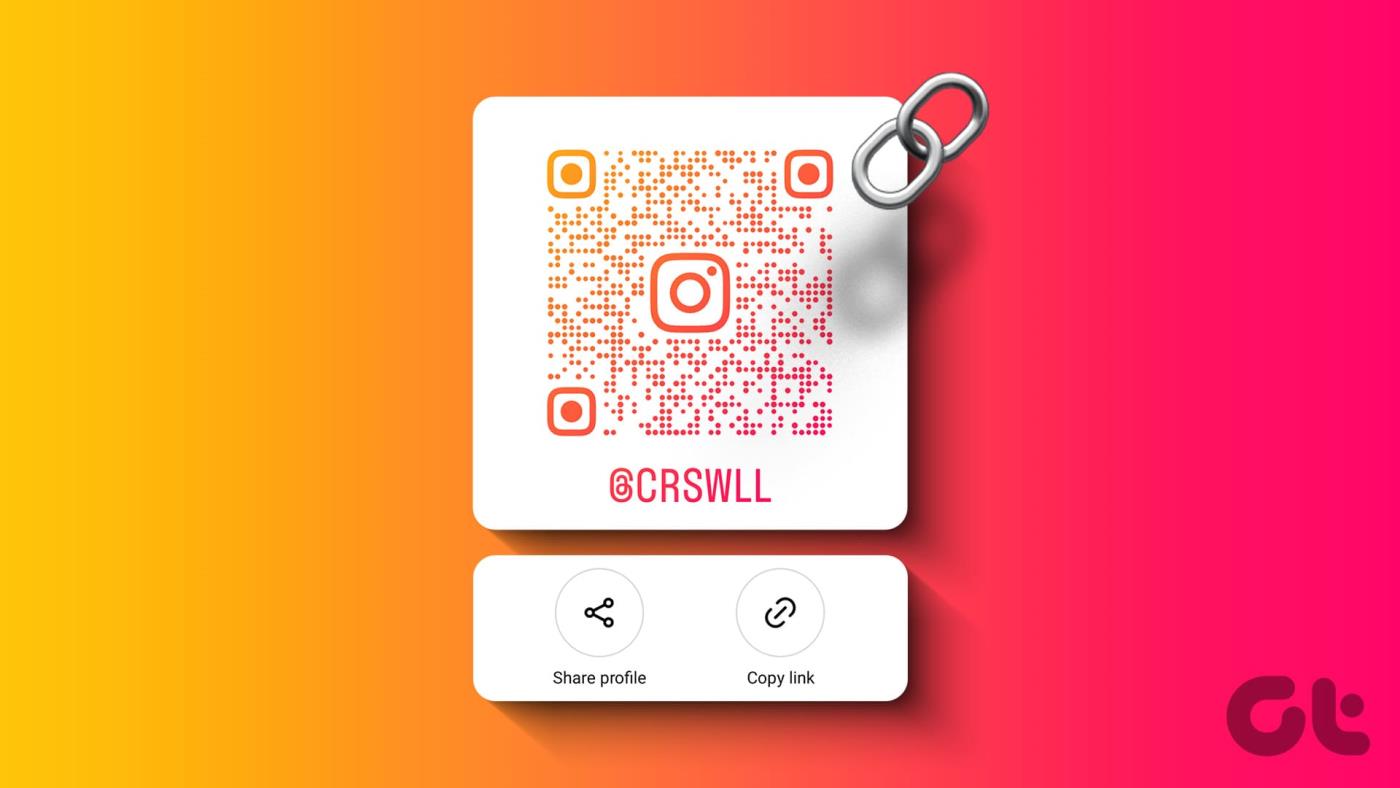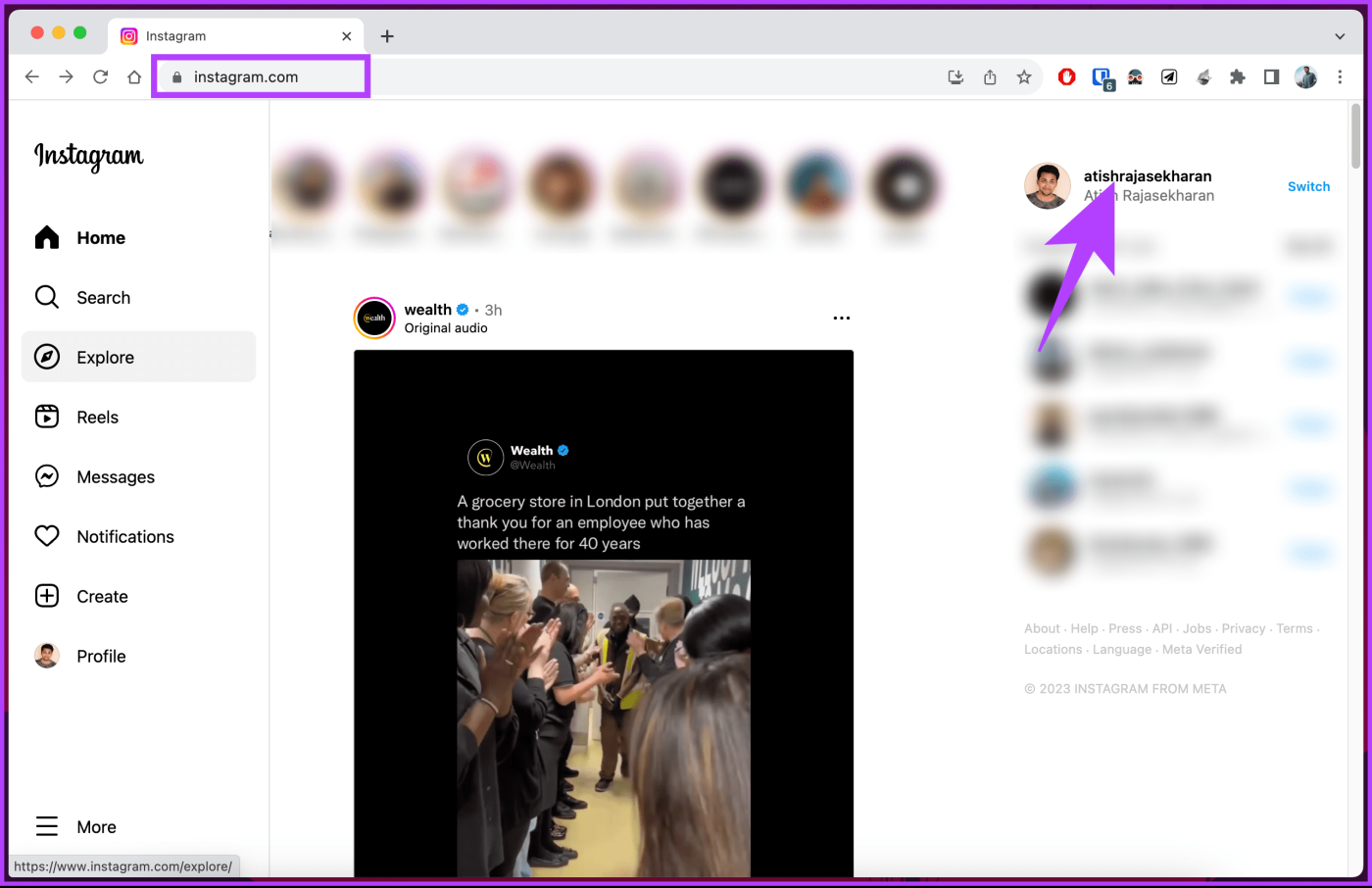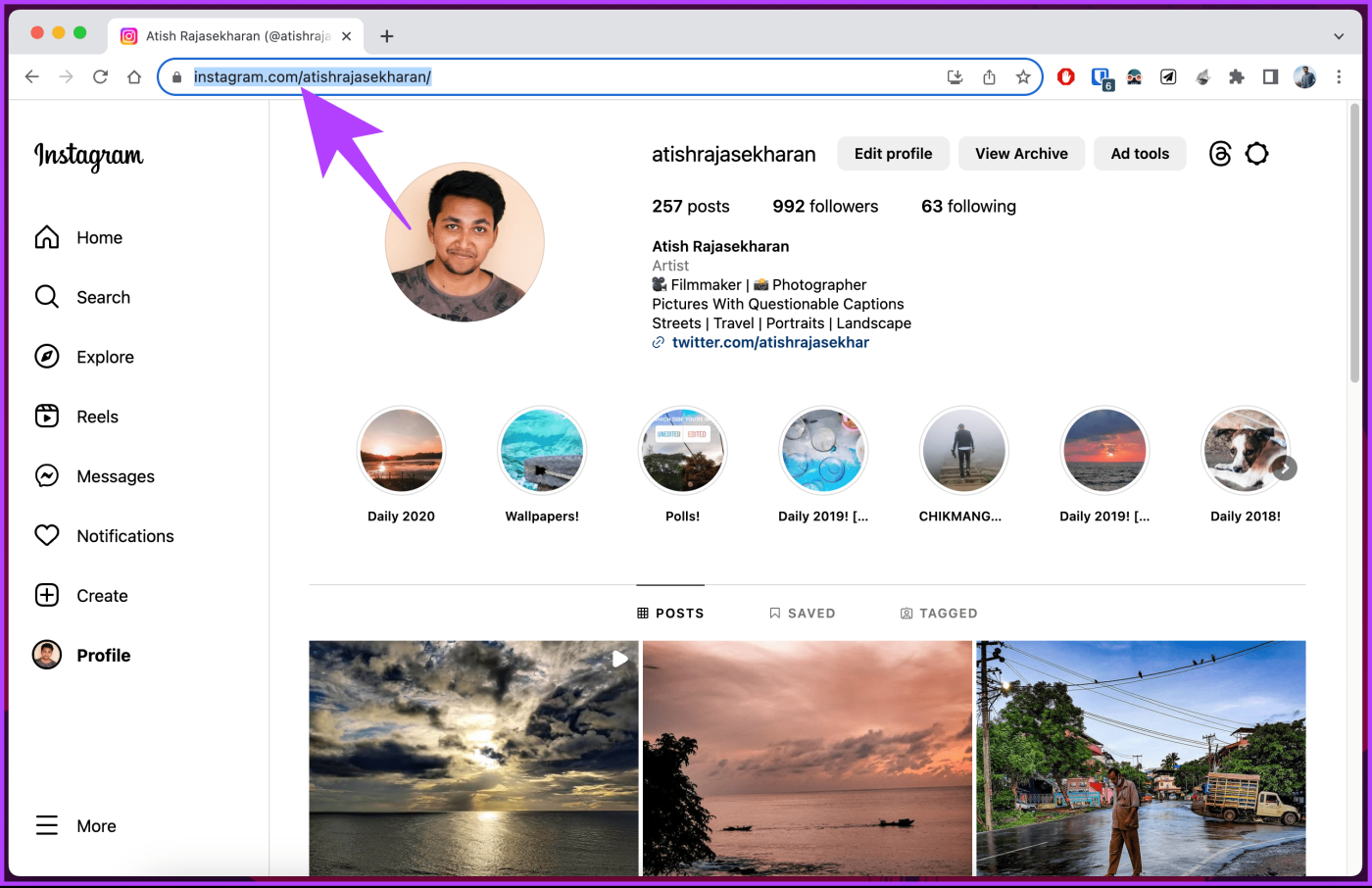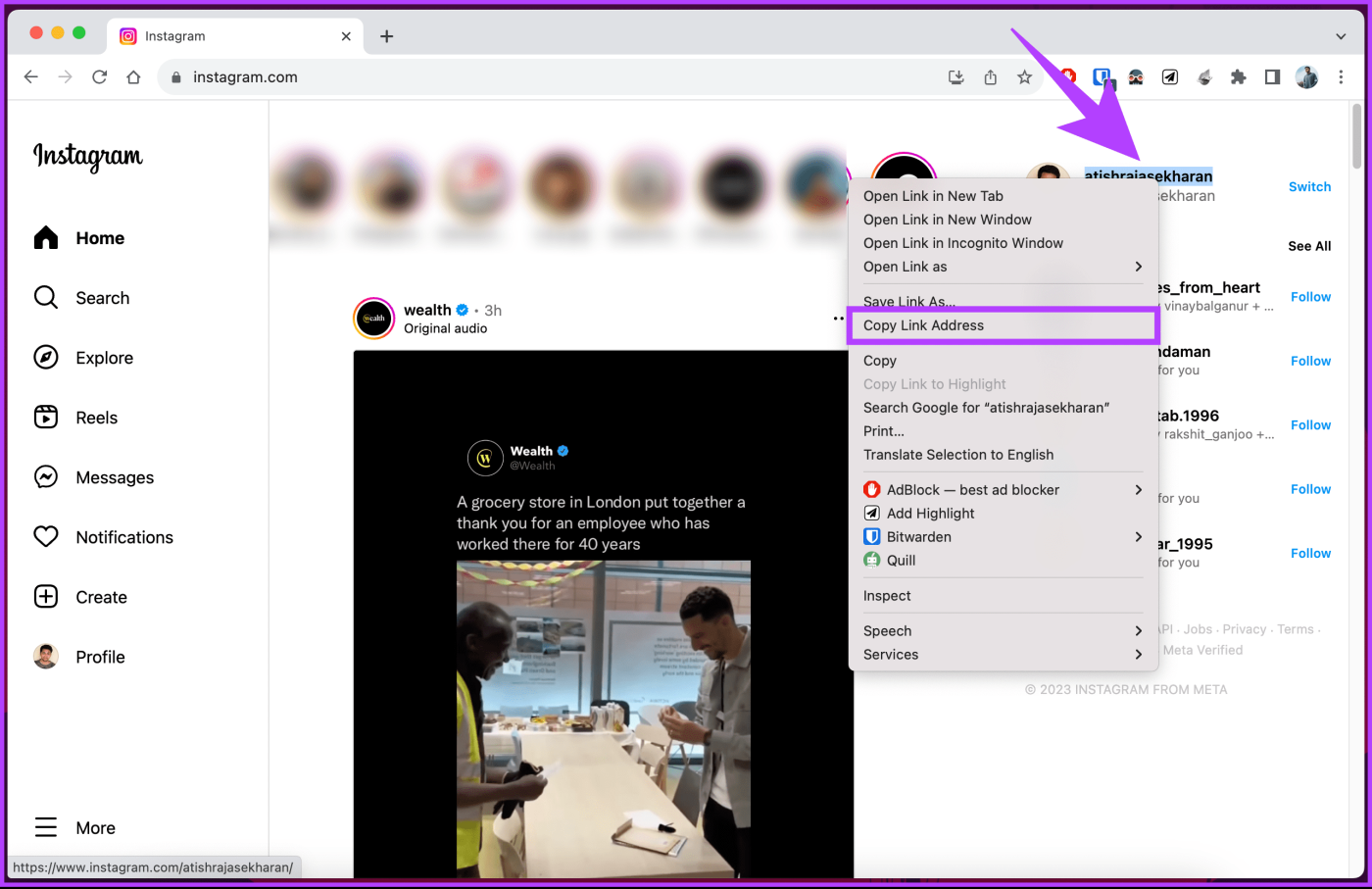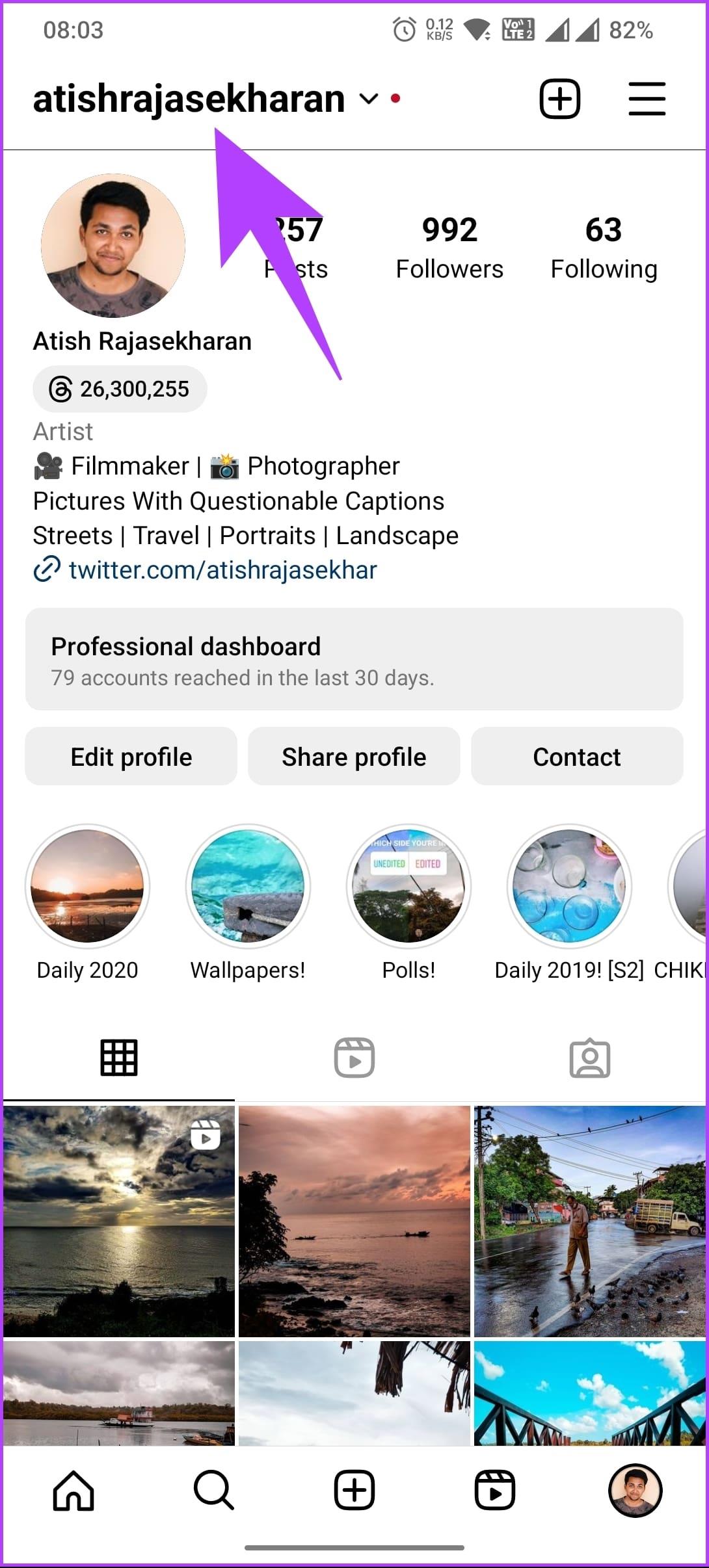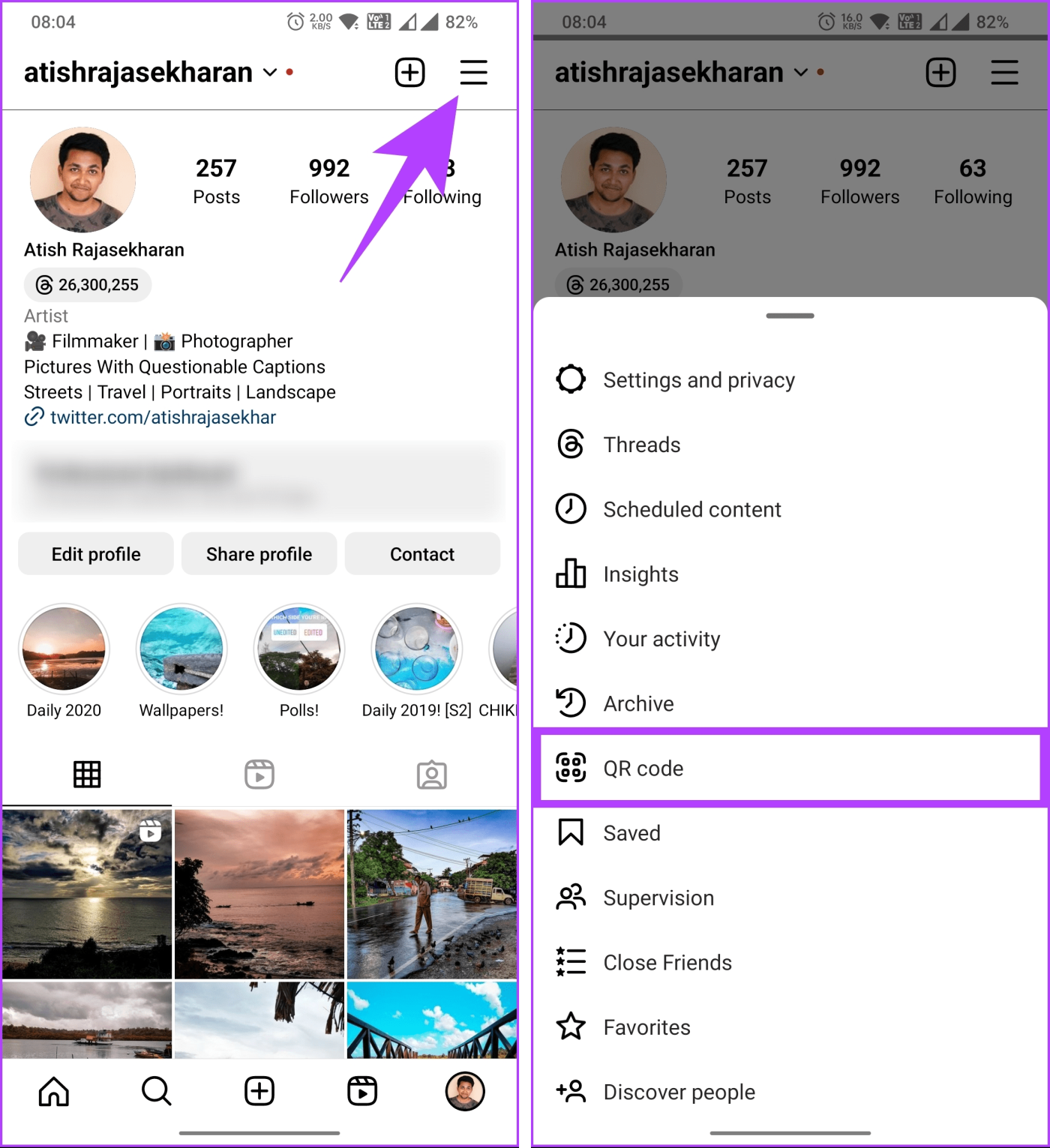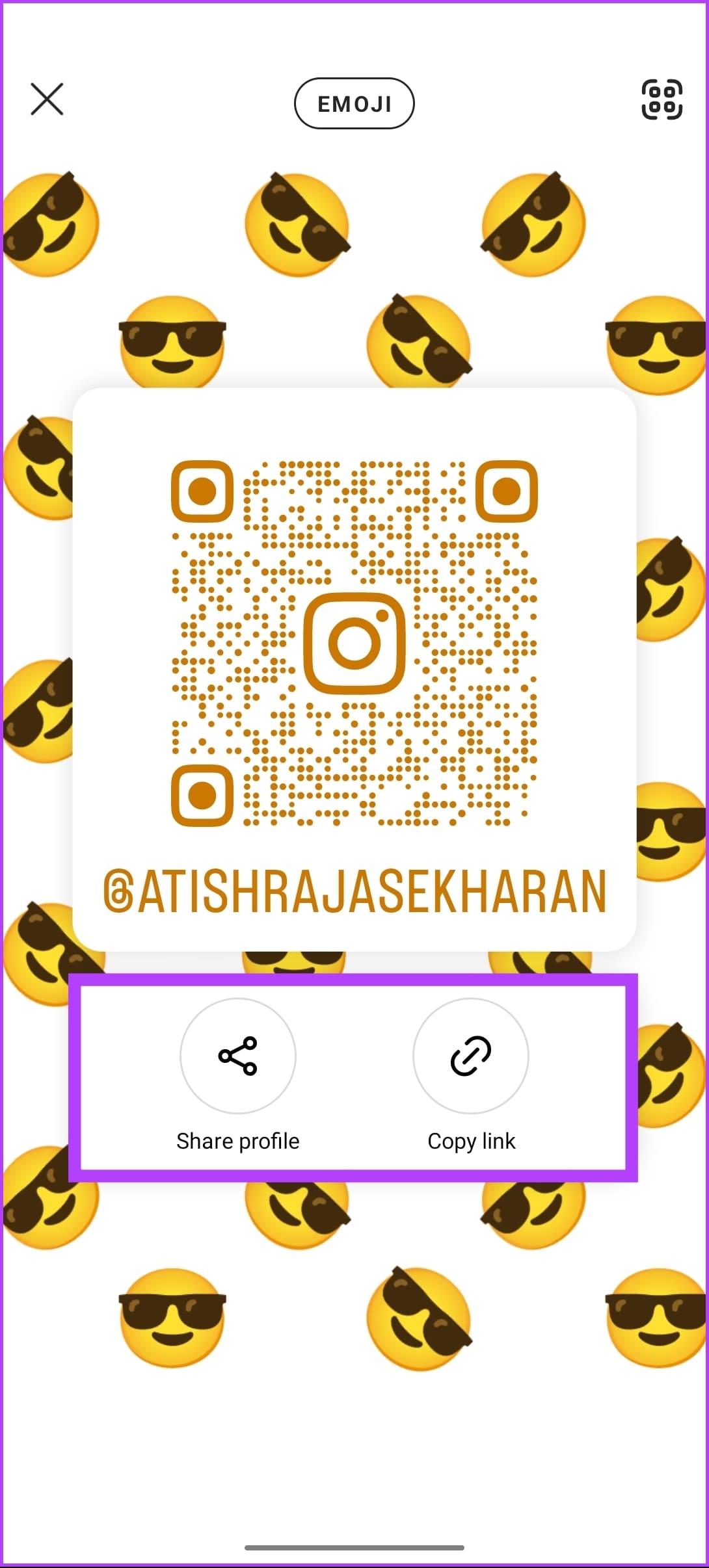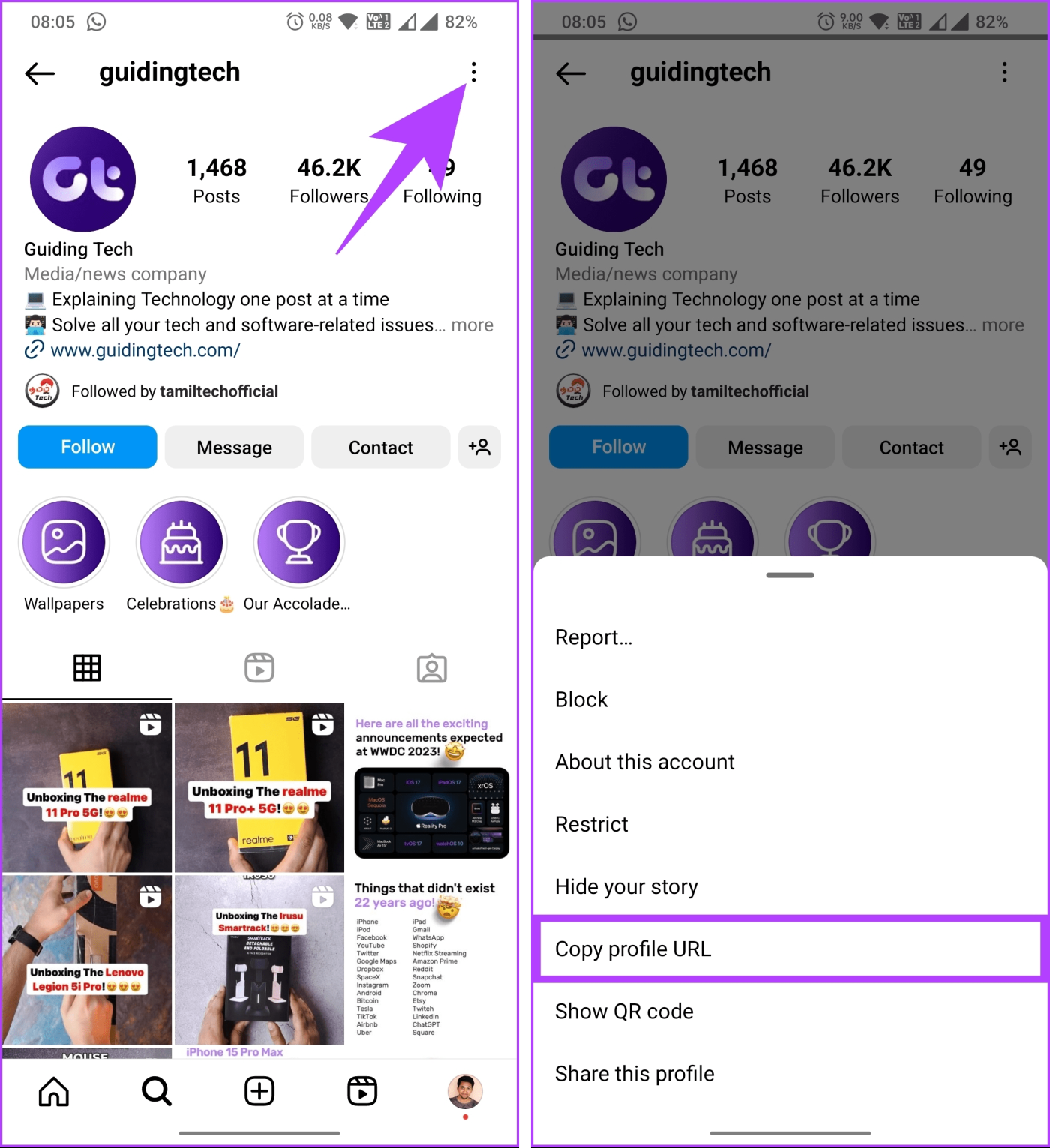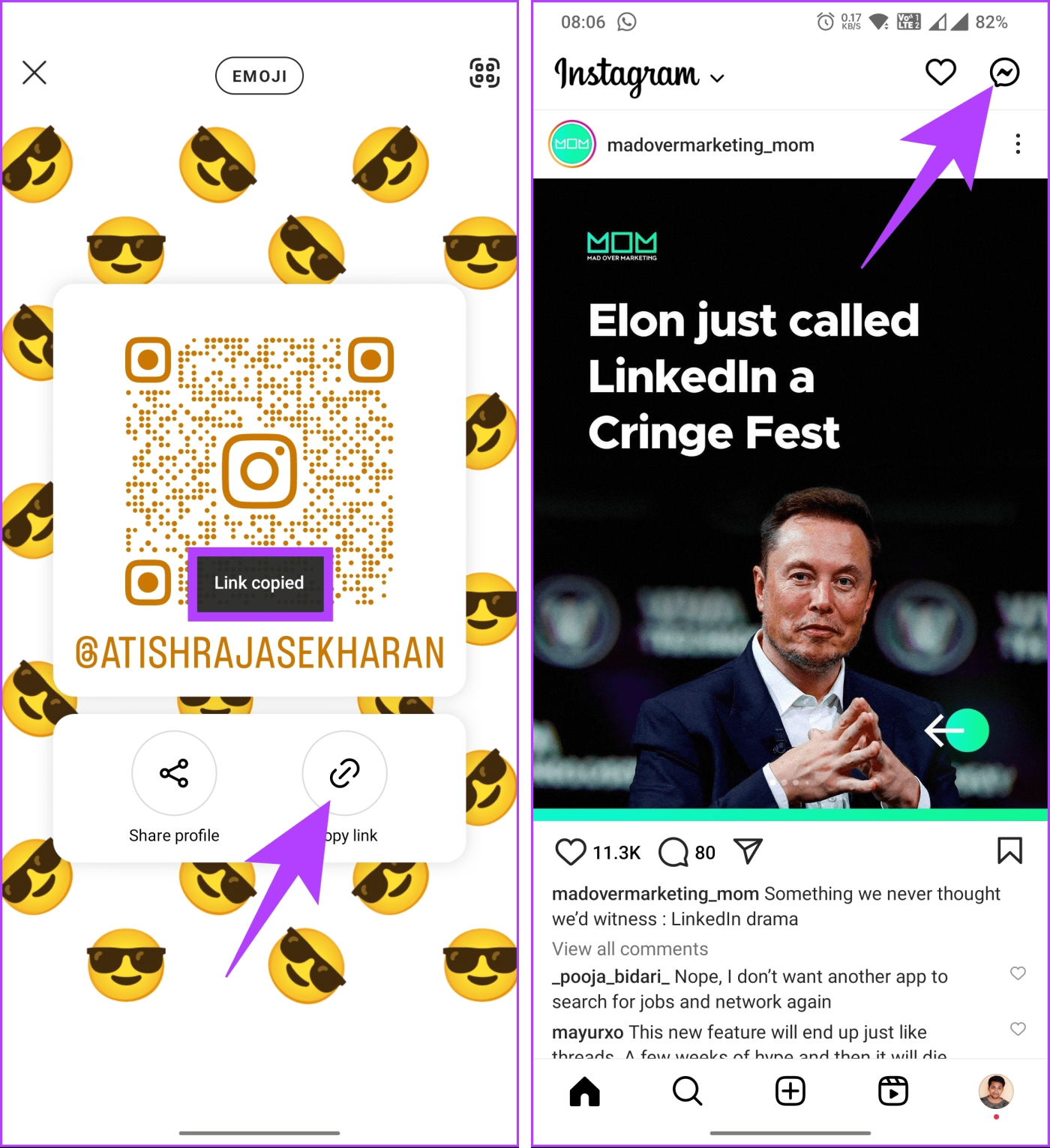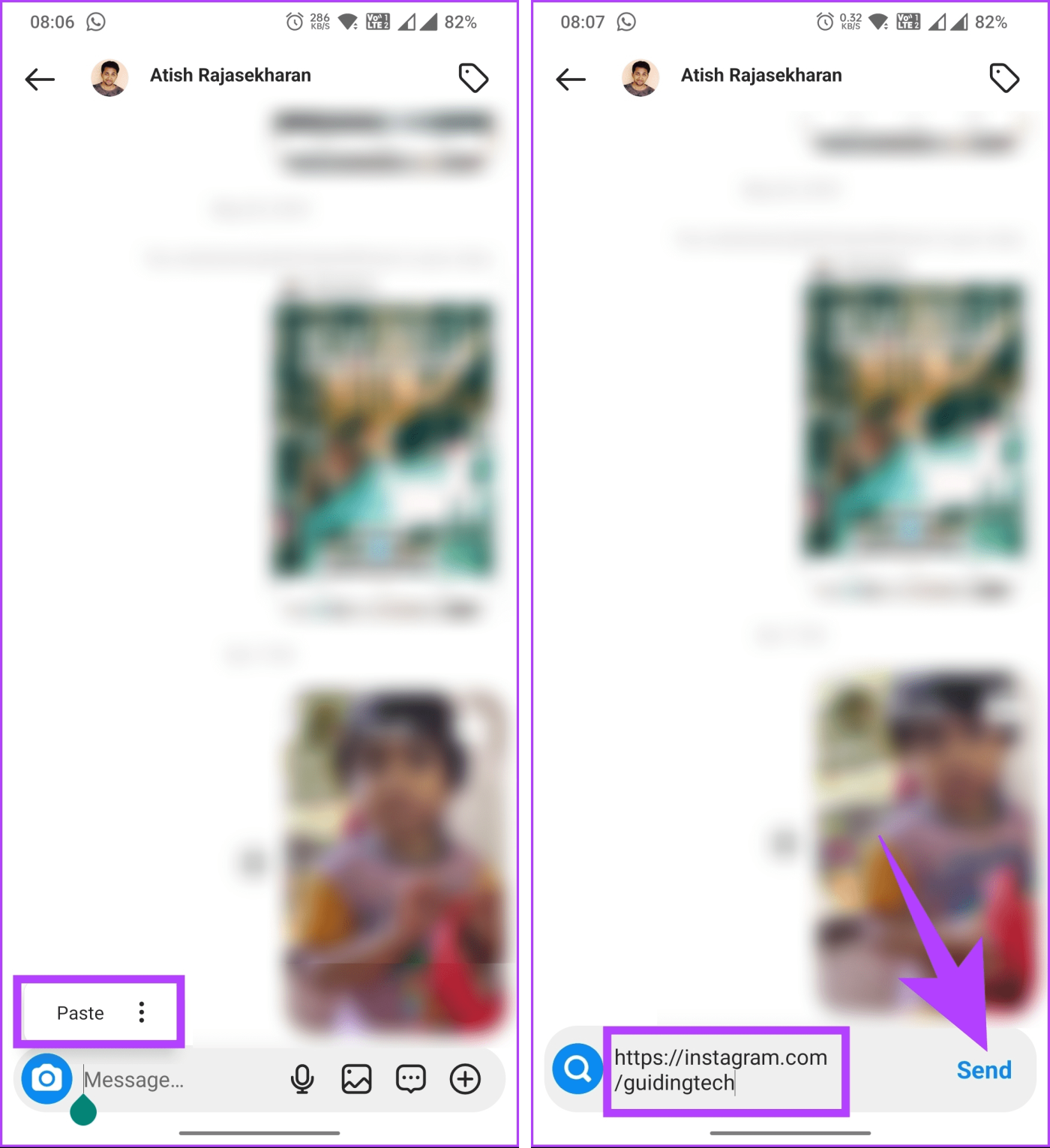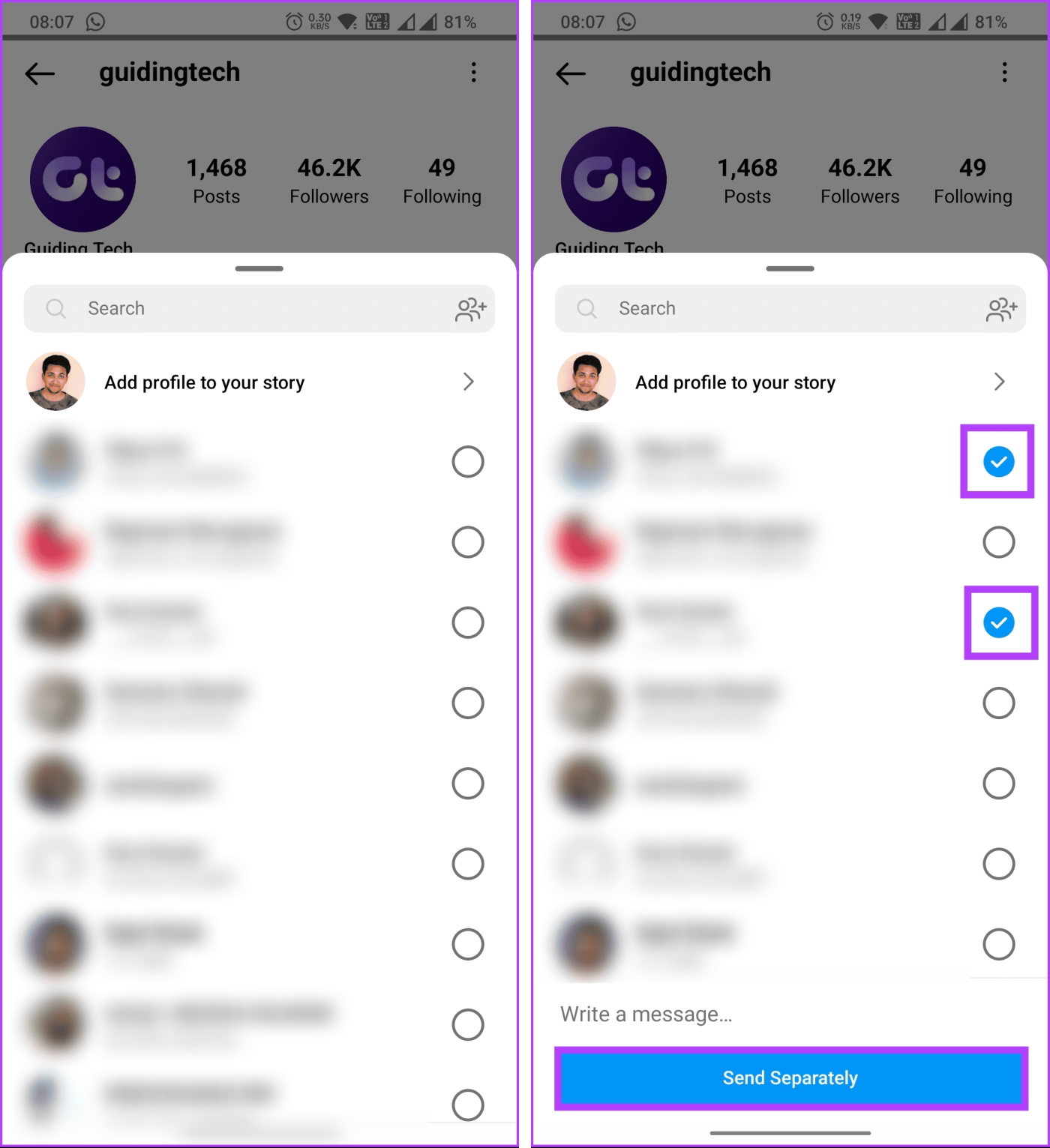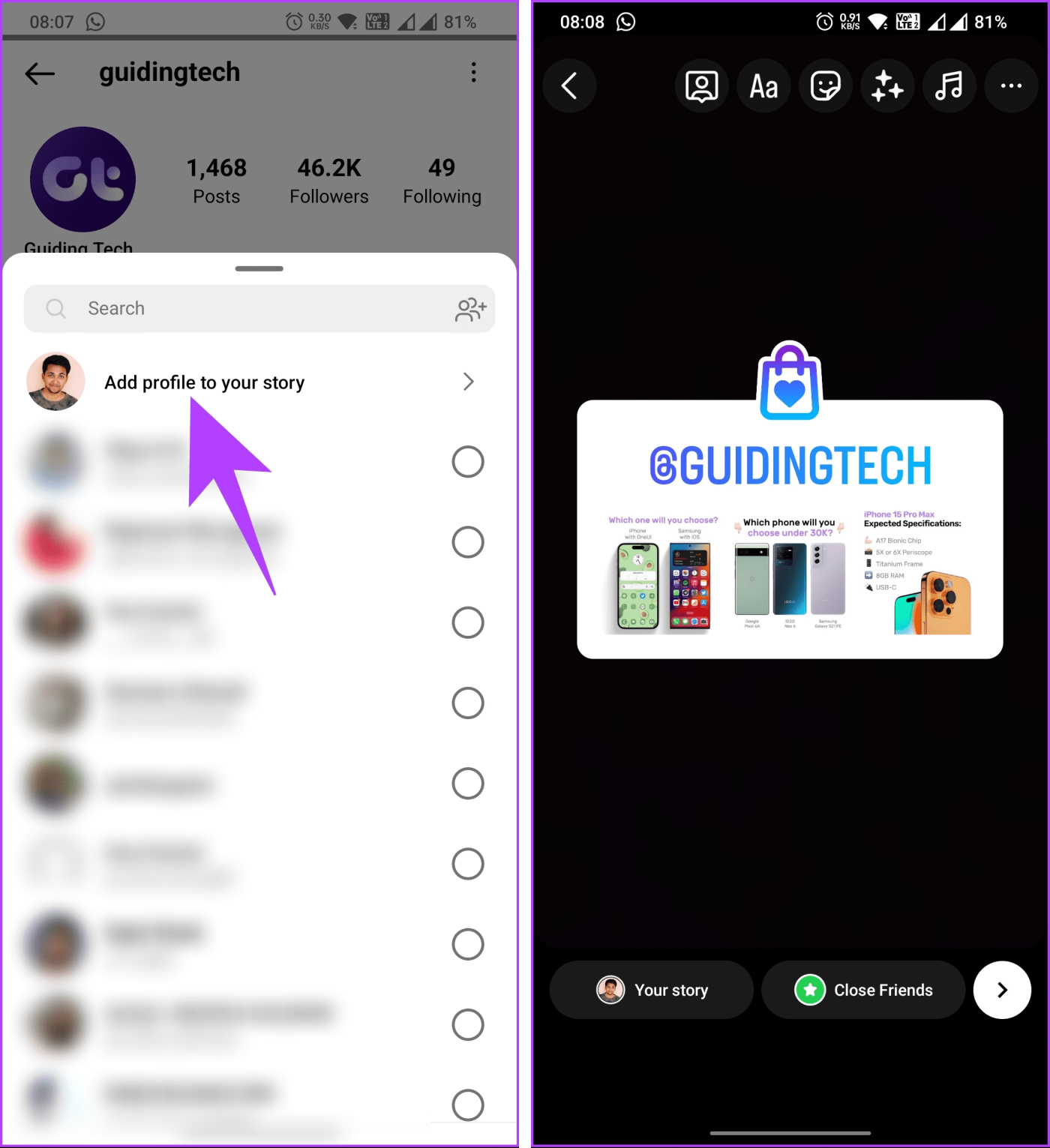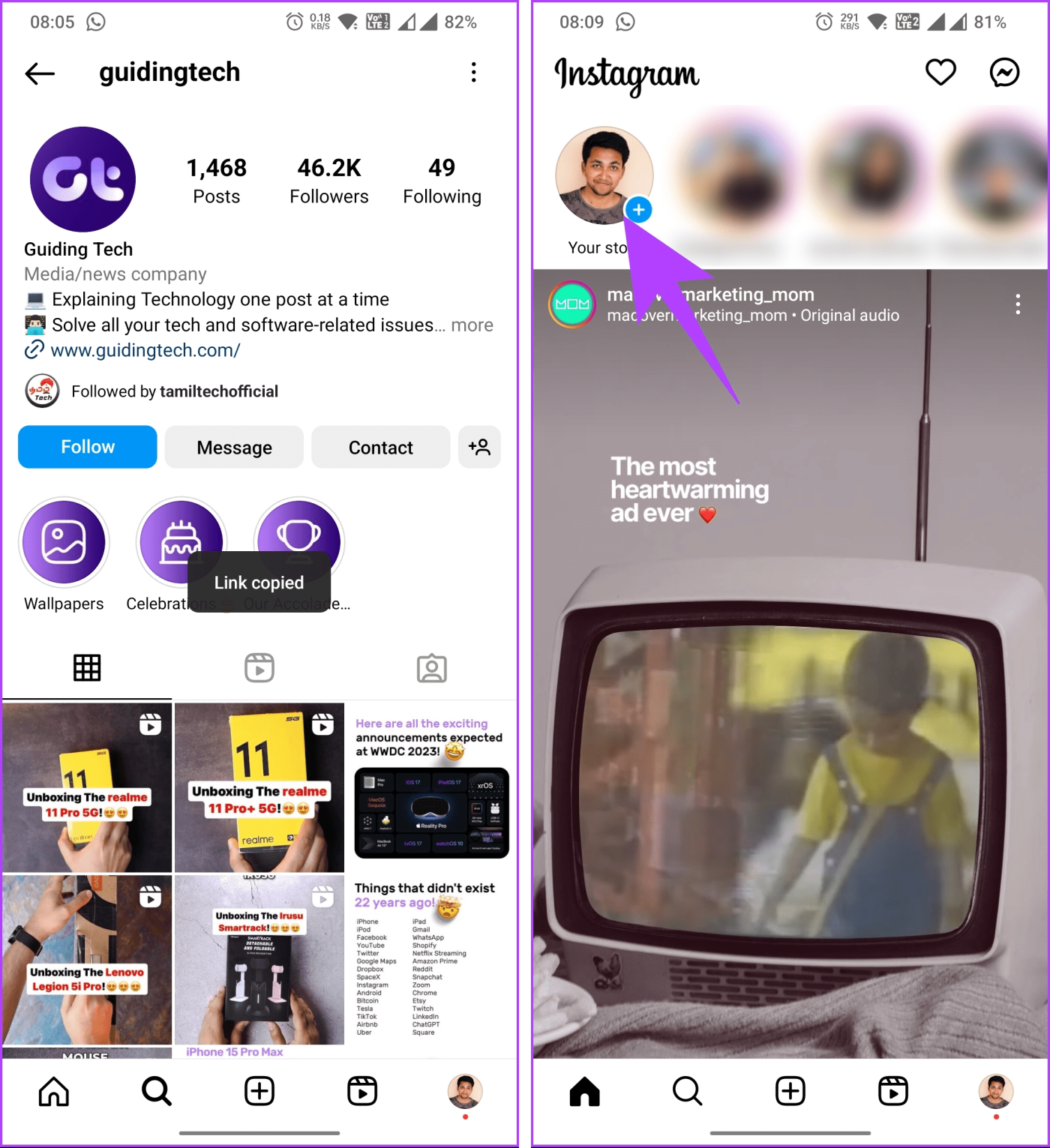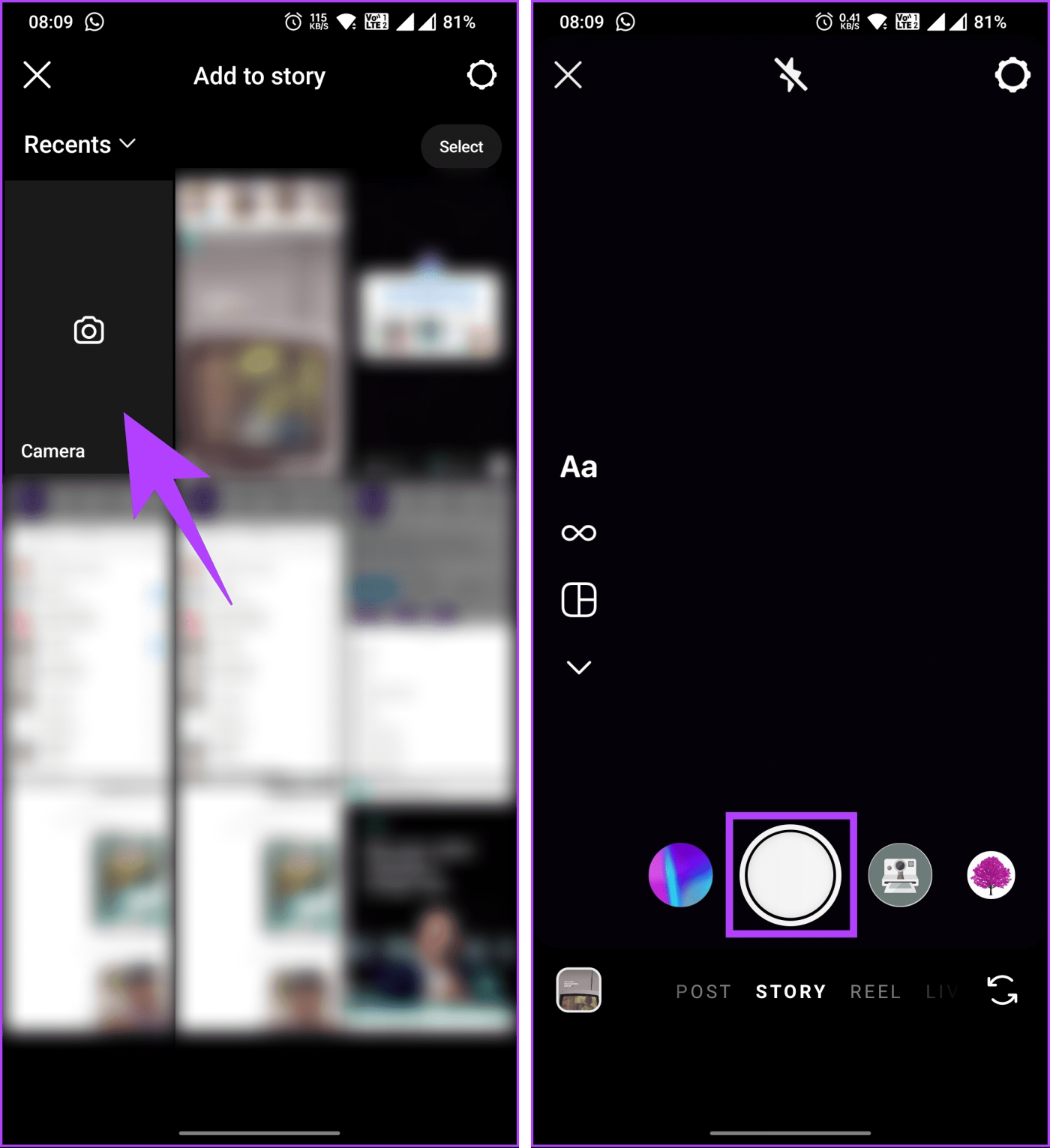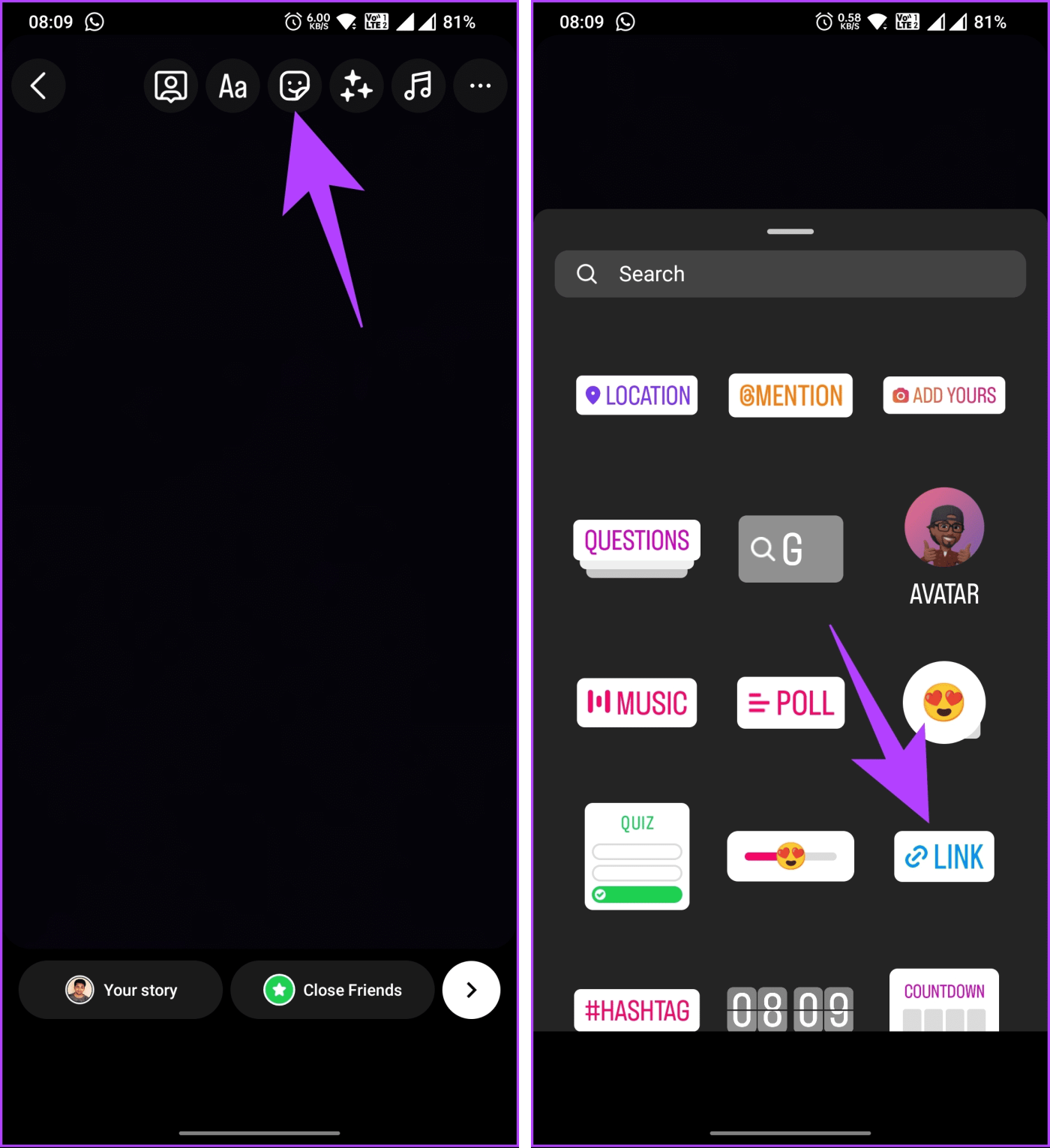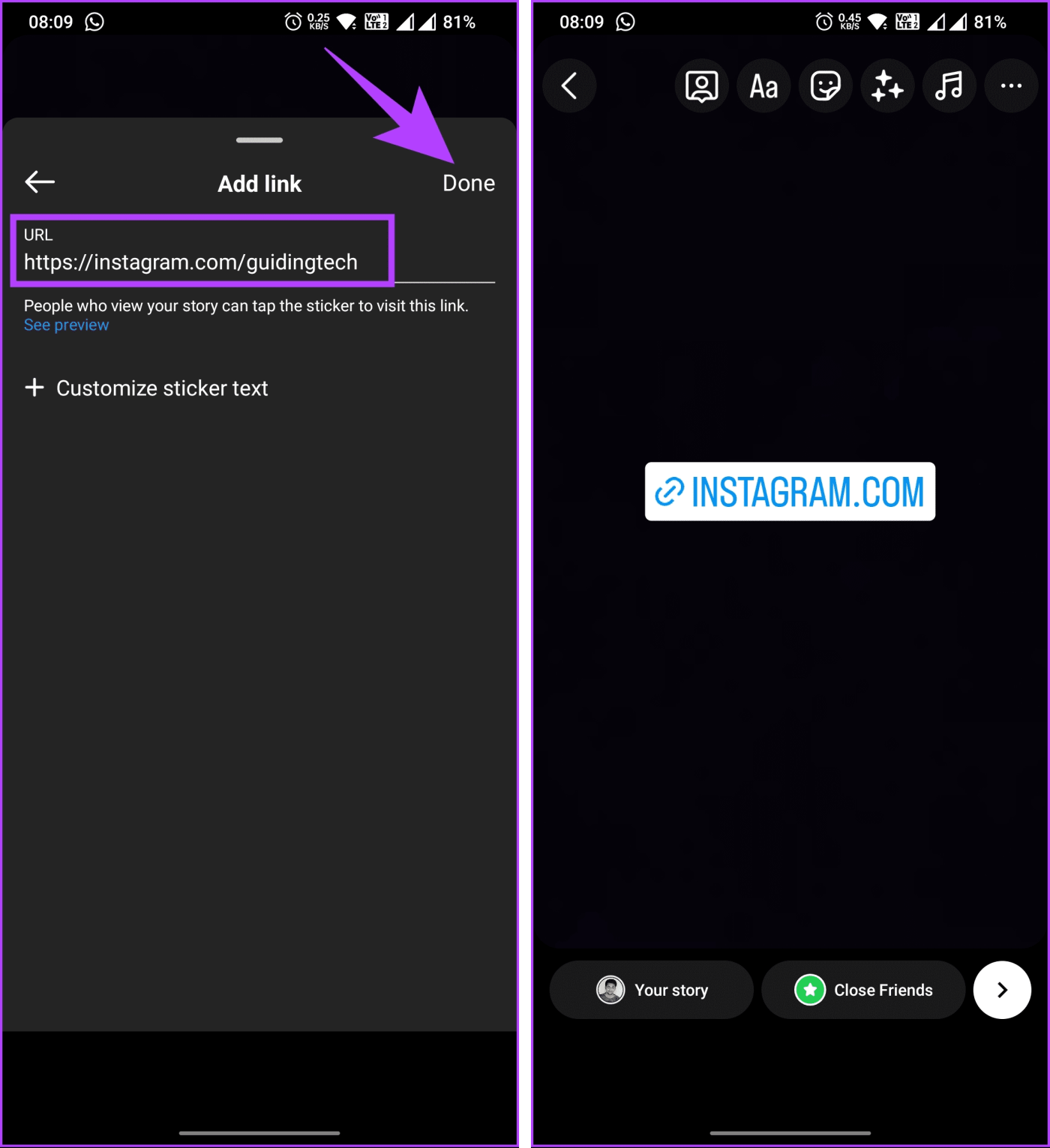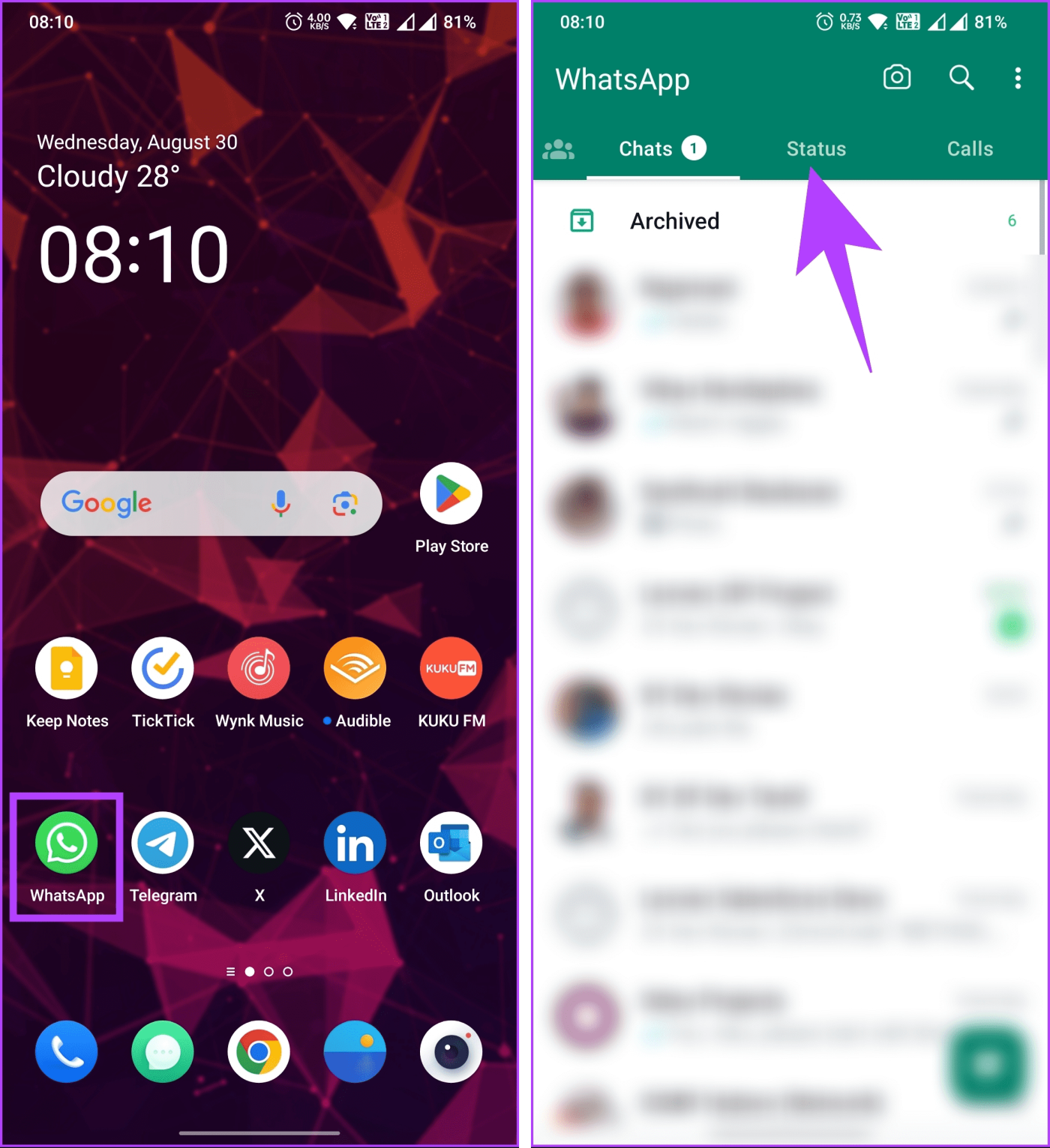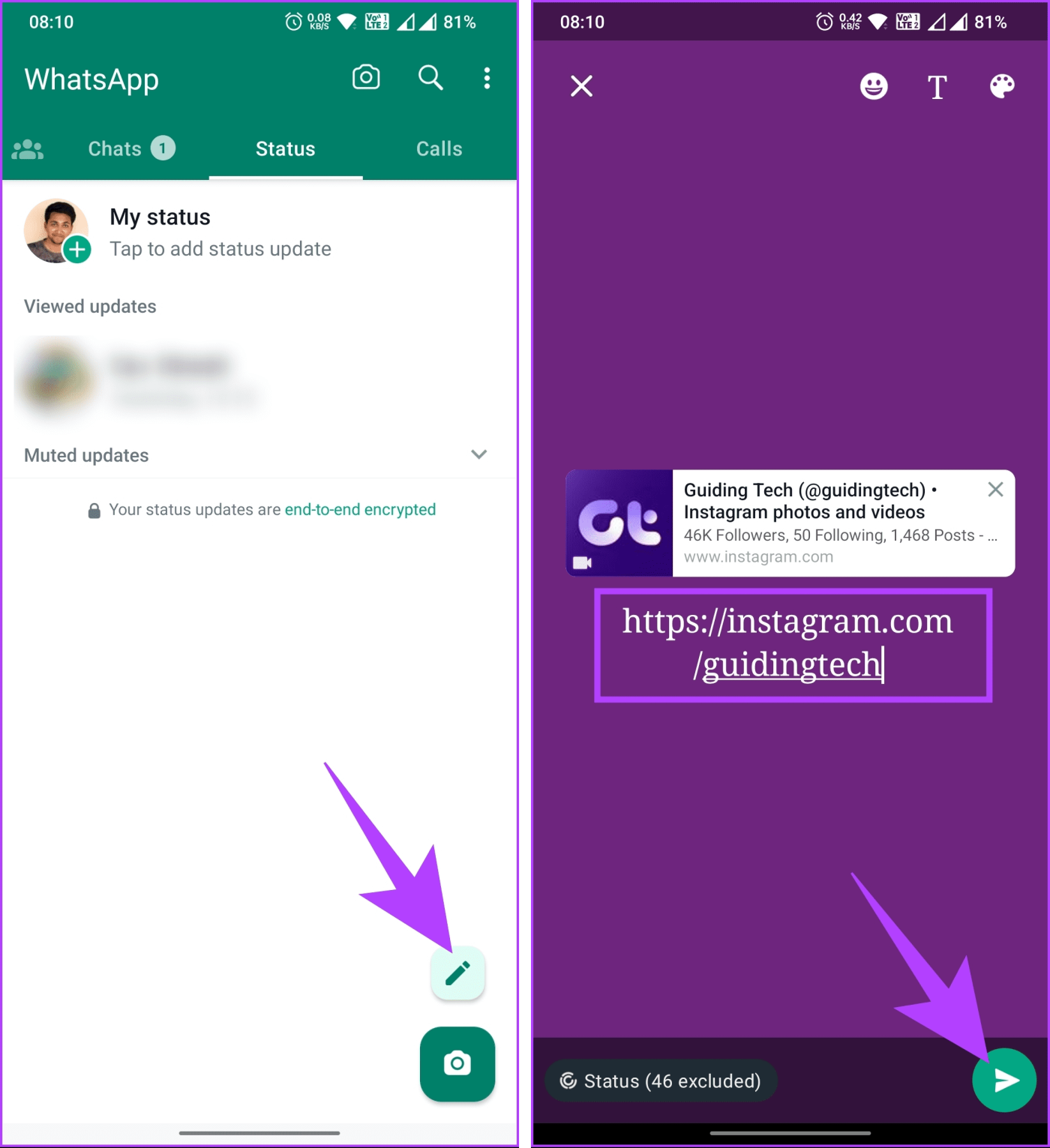Tu perfil de Instagram es una representación virtual de ti mismo, donde muestras tus intereses, pasiones y personalidad única. Si eres un influencer, propietario de un negocio o alguien a quien le encanta compartir momentos, saber cómo compartir fácilmente el enlace de tu perfil de Instagram es esencial.
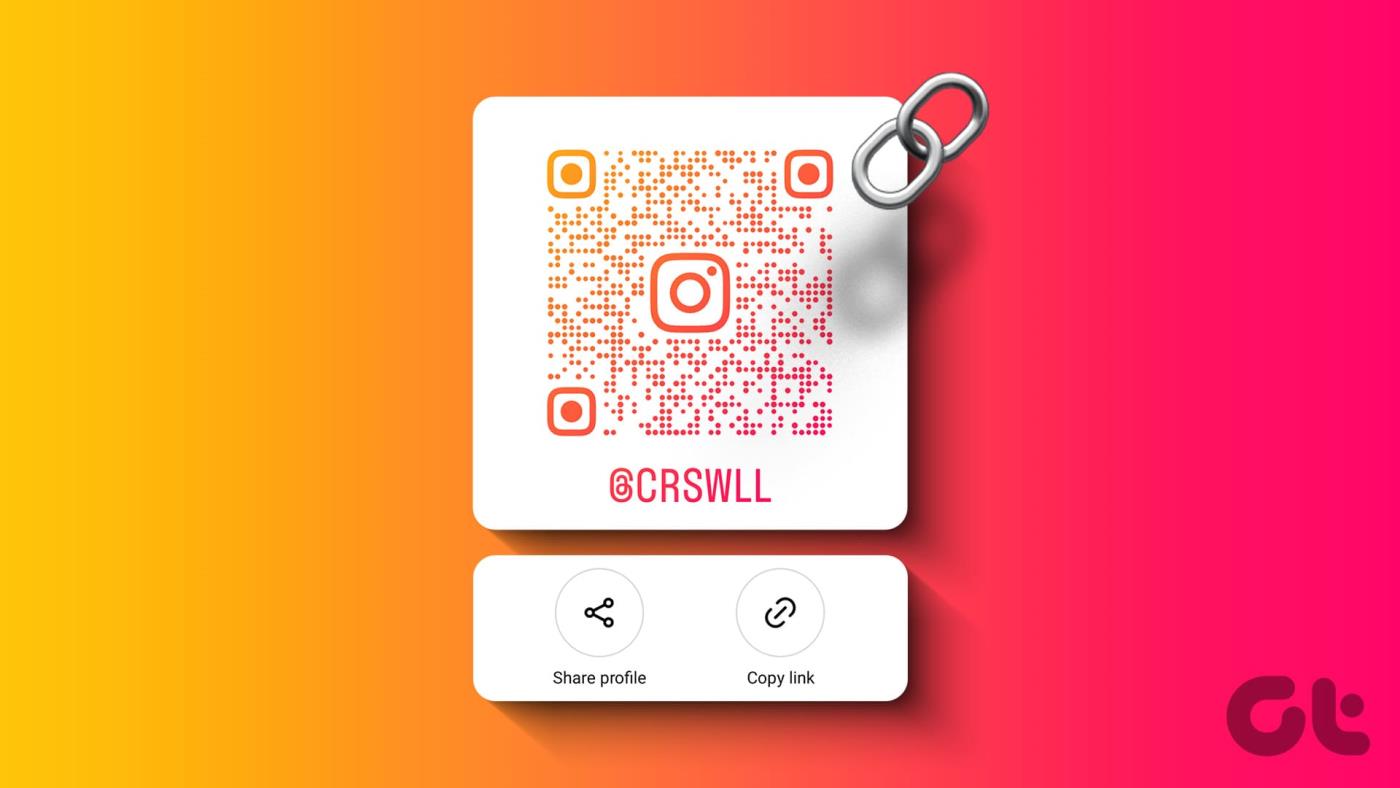
Compartir el enlace de su perfil de Instagram le permite conectarse con amigos, familiares, colegas, clientes potenciales e incluso personas con ideas afines de todo el mundo.
Ya sea que esté promocionando su marca, buscando colaborar o desea compartir su contenido, tener un enlace de perfil fácilmente accesible puede marcar la diferencia. Además, compartir el enlace de tu perfil de Instagram es fácil; puedes hacerlo desde cualquier dispositivo. Vamos a mostrarte cómo.
Cómo encontrar y compartir el enlace de su perfil de Instagram en la PC
Hay varias formas de buscar y compartir los enlaces de su perfil de Instagram en la PC. Estos métodos son estándar tanto para perfiles personales como comerciales. Comencemos con la forma más común y sencilla.
Método 1: desde la URL
Paso 1 : abre Instagram en tu navegador preferido e inicia sesión en tu cuenta de Instagram.
Ir a Instagram
Paso 2 : una vez que hayas iniciado sesión, haz clic en tu foto de perfil o nombre en la esquina superior derecha.
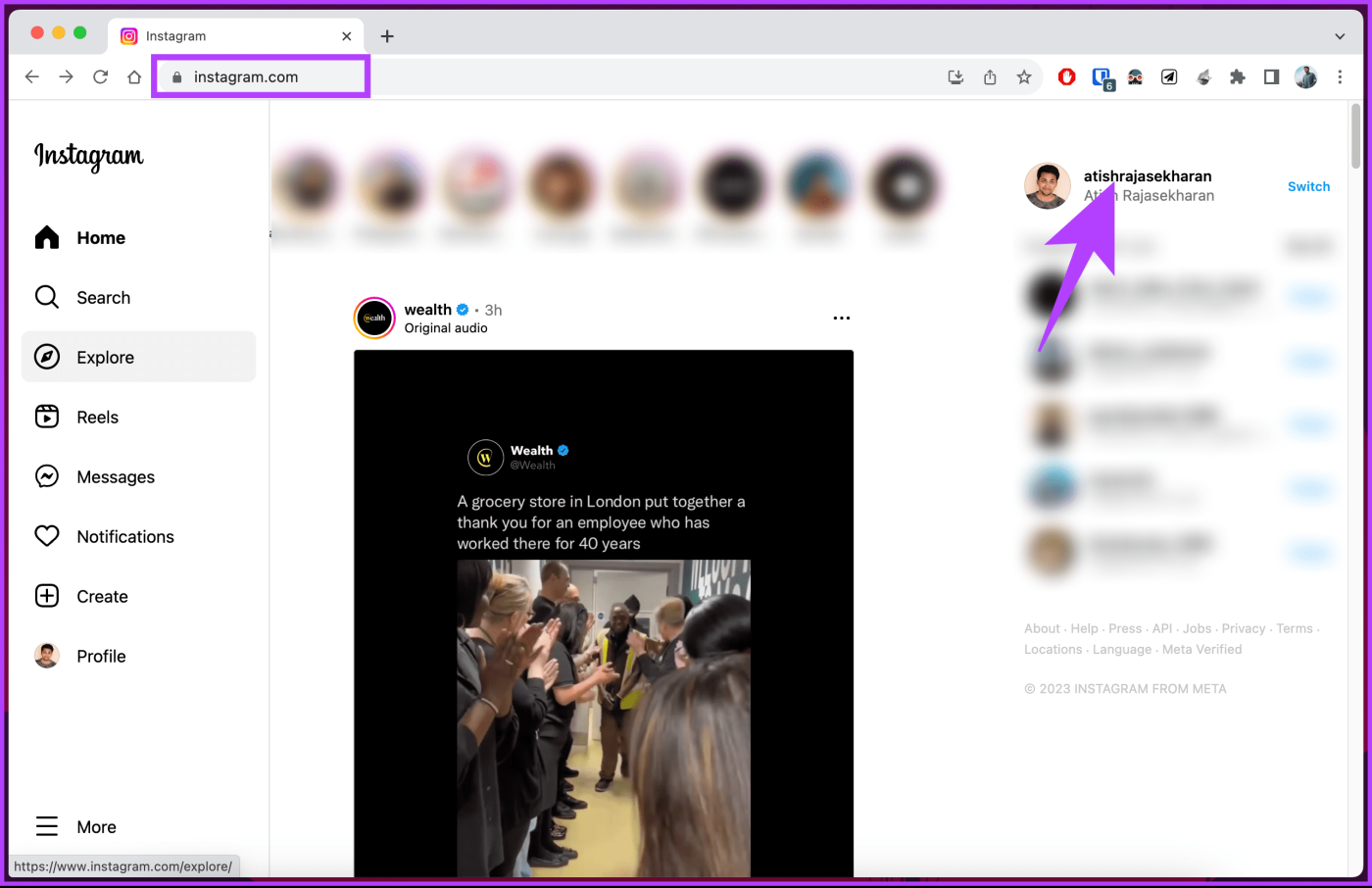
Paso 3 : Ahora, copia el enlace que se muestra en la barra de direcciones. Este es el enlace de tu perfil de Instagram.
Puedes pegarlo en WhatsApp, Telegram, X (antes Twitter), Reddit, YouTube, etc.
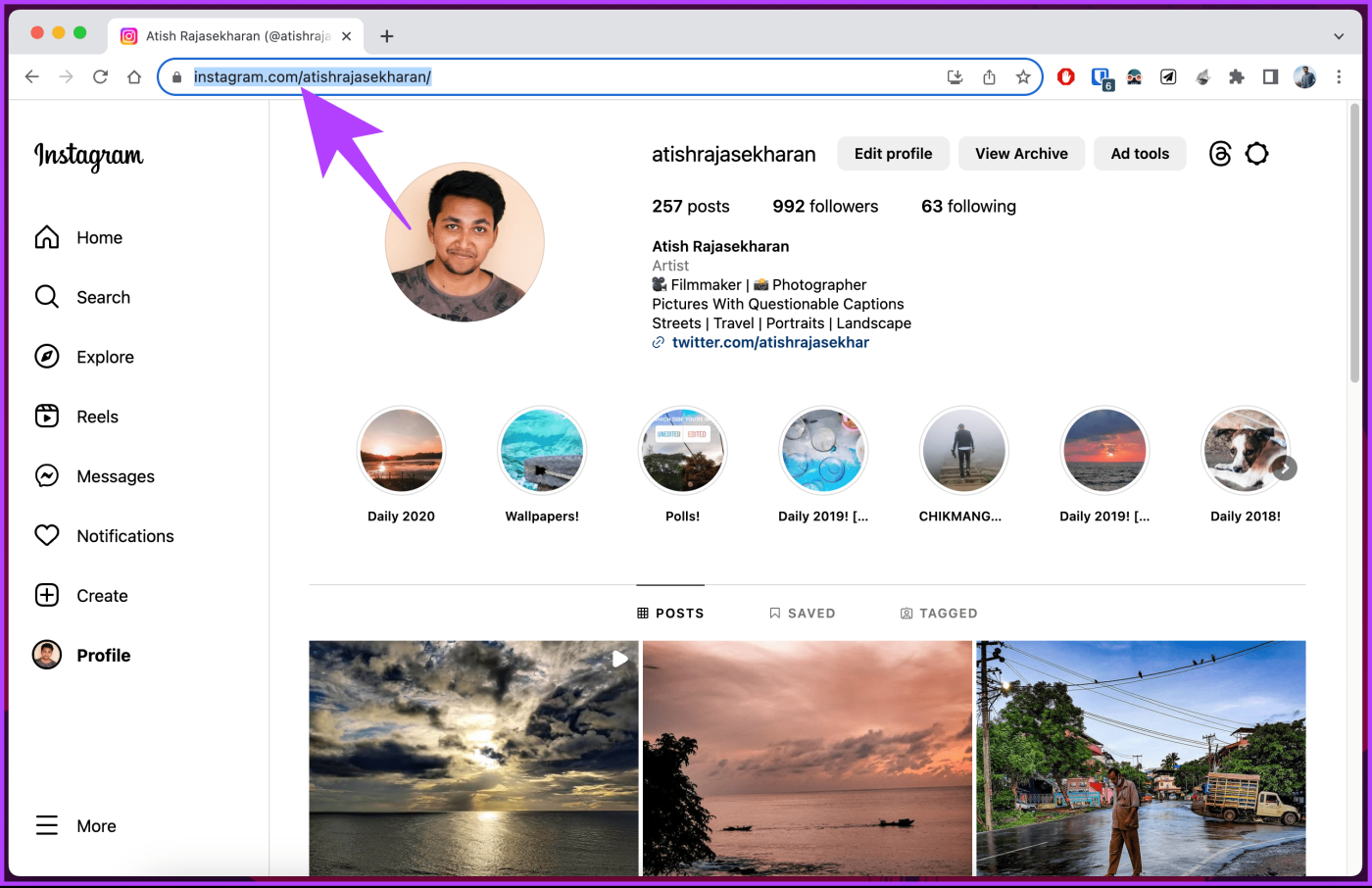
Ahí tienes. Ha encontrado y compartido el enlace de su perfil de Instagram en la PC.
Método 2: copiar el enlace del perfil de Instagram
Paso 1 : abre Instagram en tu navegador preferido e inicia sesión en tu cuenta.
Paso 2 : una vez que haya iniciado sesión, haga clic derecho en el nombre de su perfil en la esquina superior derecha.
Paso 3 : elige "Copiar dirección de enlace" en el menú de Chrome.
Nota : si está en Firefox, haga clic en Copiar enlace.
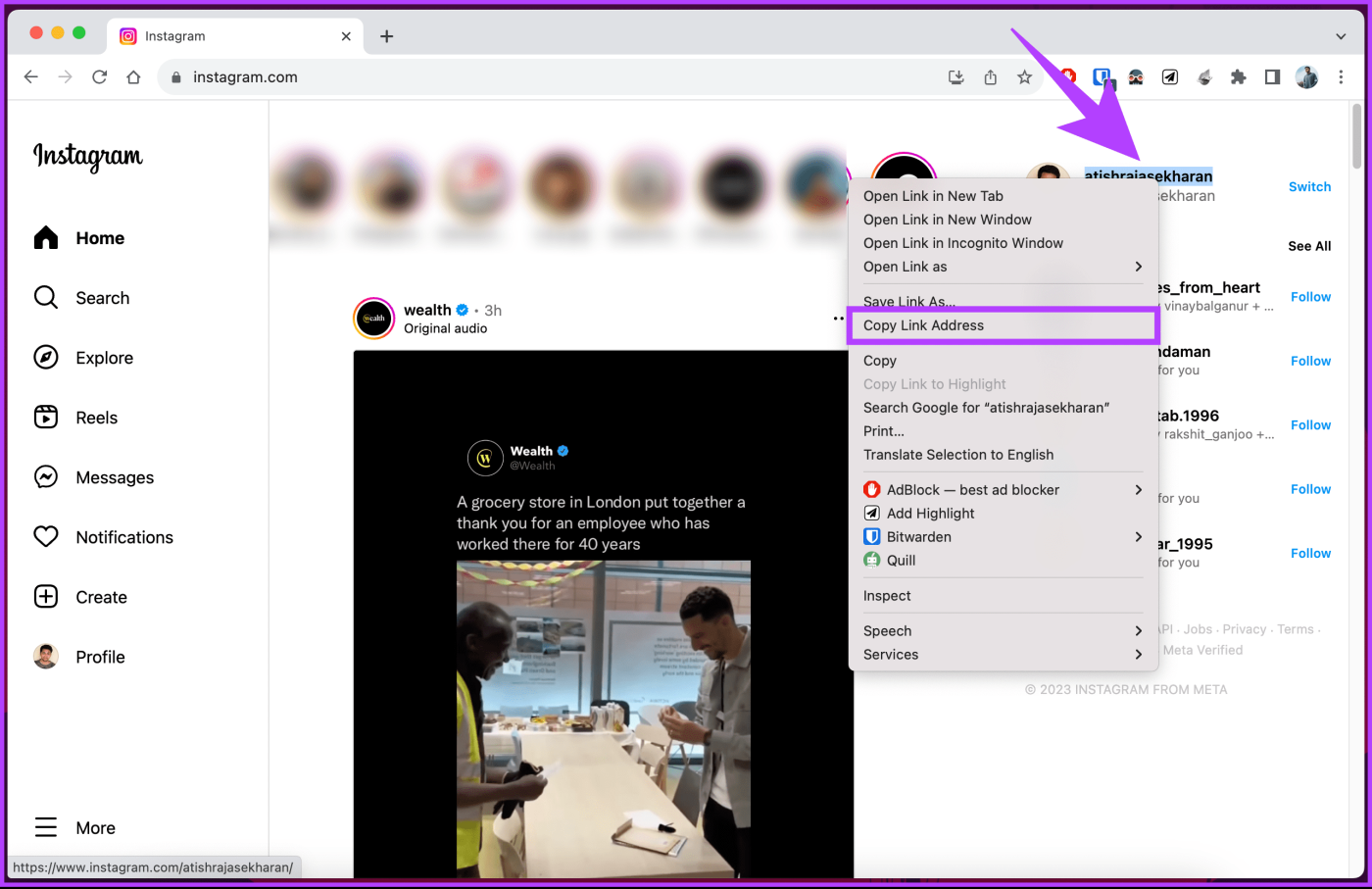
Ahí tienes. Has copiado el enlace de tu perfil de Instagram. Puede pegar el enlace en WhatsApp, X (anteriormente Twitter), Reddit o YouTube. Si no puedes acceder a tu PC y quieres hacer lo mismo desde un móvil, continúa leyendo.
Lea también : Cómo desincronizar contactos de Instagram
Cómo copiar y enviar el enlace de su perfil de Instagram en el móvil
Al igual que en una computadora de escritorio, puedes copiar y compartir el enlace de tu perfil de Instagram en un dispositivo móvil de varias maneras. Empecemos por el más común.
Método 1: usar la opción Compartir perfil
Instagram proporciona de forma nativa una forma de compartir su perfil con otras personas. Independientemente del sistema operativo de su dispositivo, los pasos siguen siendo los mismos. Seguir a lo largo.
Paso 1 : inicia la aplicación Instagram en tu dispositivo Android o iOS. Toca tu foto de perfil en la esquina inferior derecha para abrir la pantalla de tu perfil.

Paso 2 : en el perfil, toque el botón Compartir perfil.
Paso 3 : en la nueva pantalla, verás un código QR. Toque Copiar enlace para obtener el enlace a su perfil de Instagram.
Ahora, pega este enlace en cualquier otra aplicación o sitio web. Además, puede tocar el botón Compartir perfil para compartir su perfil como una publicación en sus redes sociales.

Método 2: buscando el nombre de usuario
Bueno, el enlace de tu perfil de Instagram tiene tres partes: la dirección web de Instagram (es decir, www.instagram.com), seguida de / y, finalmente, tu nombre de usuario. Entonces, si su nombre de usuario es CloudO3, el enlace de su perfil de Instagram será www.instagram.com/guidingtech .
Aquí le mostramos cómo encontrar su nombre de usuario y obtener el enlace de su perfil.
Paso 1 : inicia la aplicación de Instagram.
Paso 2 : toca tu foto de perfil en la esquina inferior derecha para abrir la pantalla de tu perfil.

Verás tu nombre de usuario en la parte superior.
Paso 3 : Cuando compartas tu perfil, escribe www.instagram.com/ y agrega tu nombre de usuario al final sin ningún espacio.
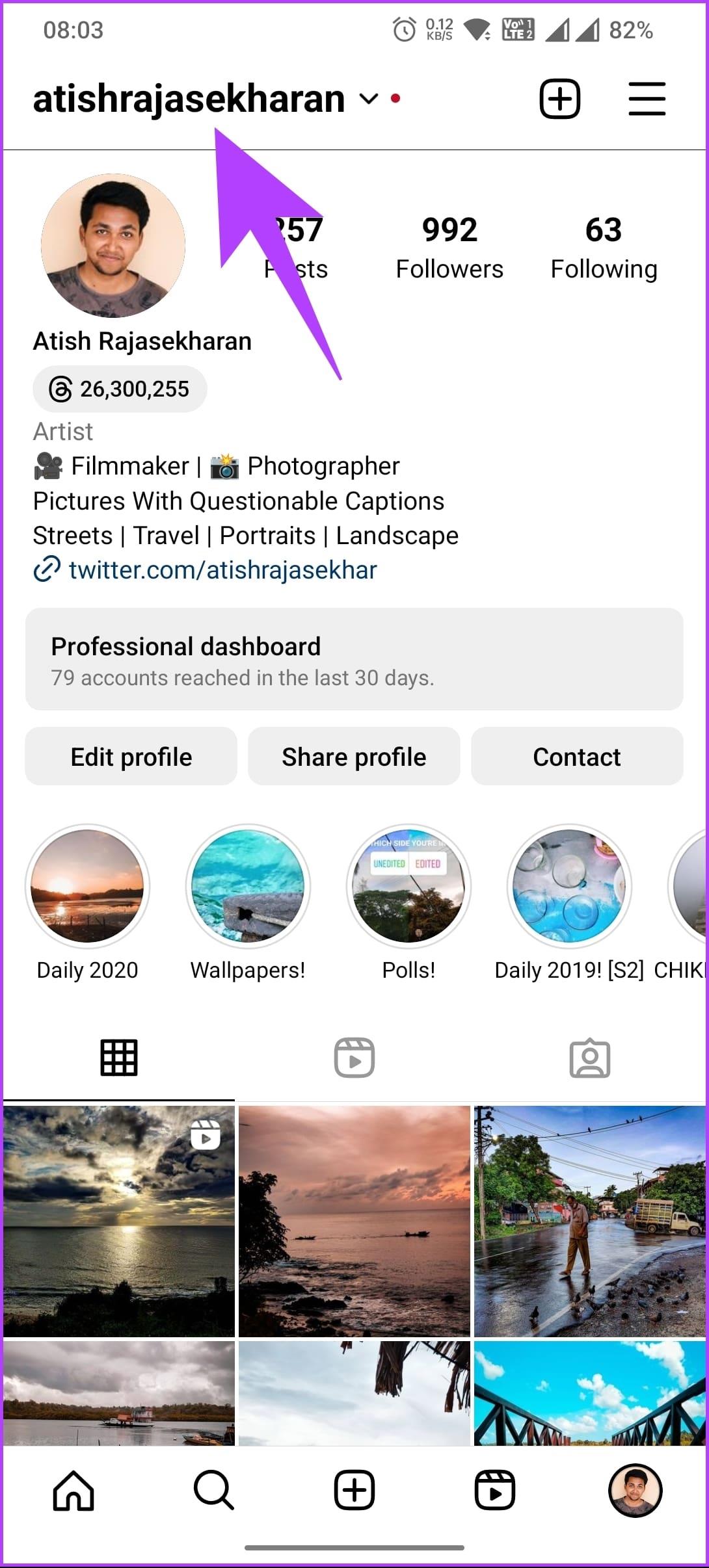
Método 3: compartiendo el código QR
Este método genera un código QR para tu perfil, que se puede compartir fácilmente con otras personas que pueden escanearlo y verlo para seguirte en Instagram.
Paso 1 : abre Instagram en tu iPhone o dispositivo Android y toca tu foto de perfil en la esquina inferior derecha.

Paso 2 : toca el ícono de tres líneas horizontales en la esquina superior derecha y elige el código QR en la hoja inferior.
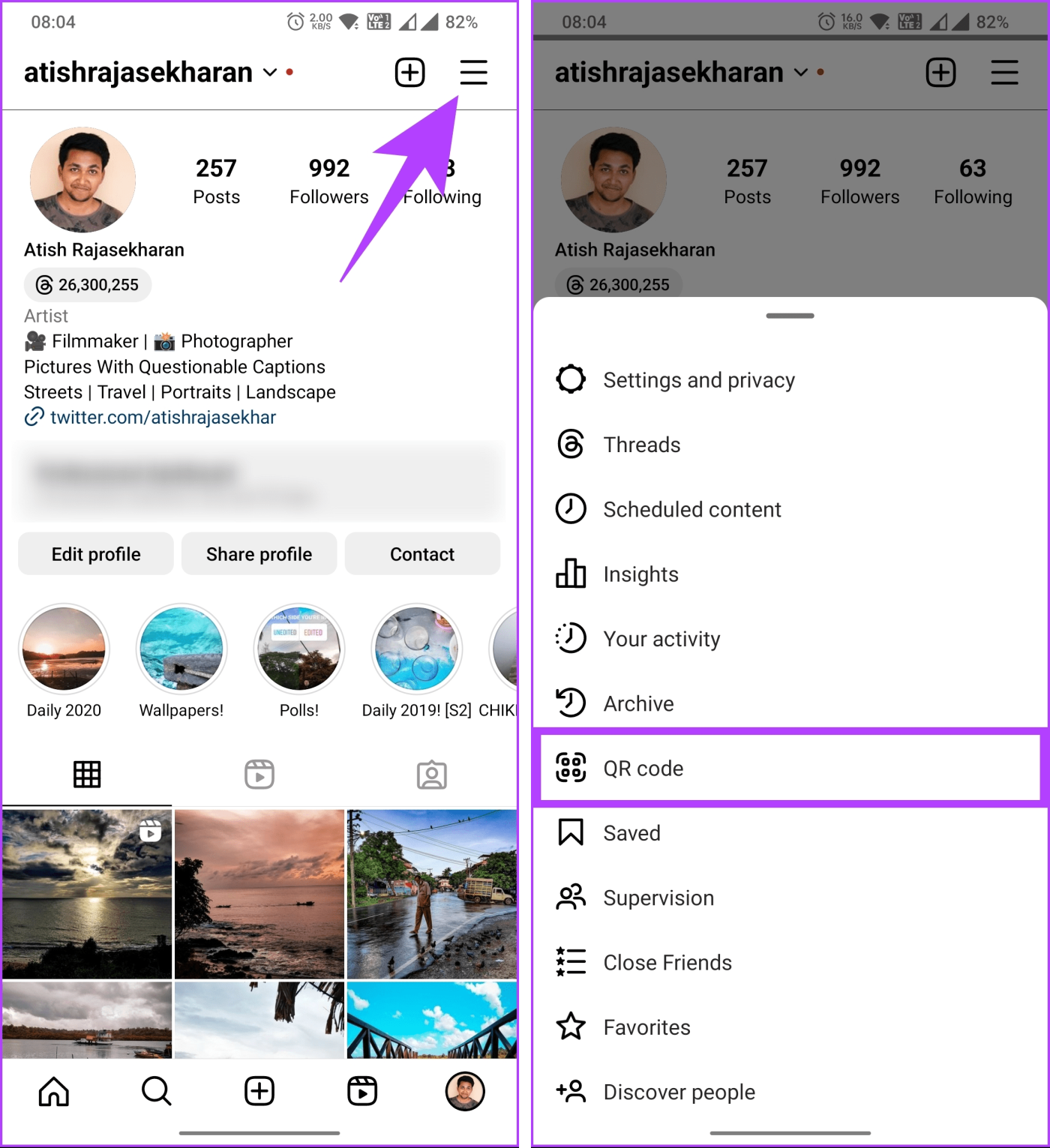
Paso 3 : Verás el código QR de tu perfil. Puede hacer una captura de pantalla o tocar el perfil Compartir para enviarlo a otras personas.
Nota : puedes personalizar el estilo de fondo tocando el botón Emoji o la pantalla para cambiar entre opciones.
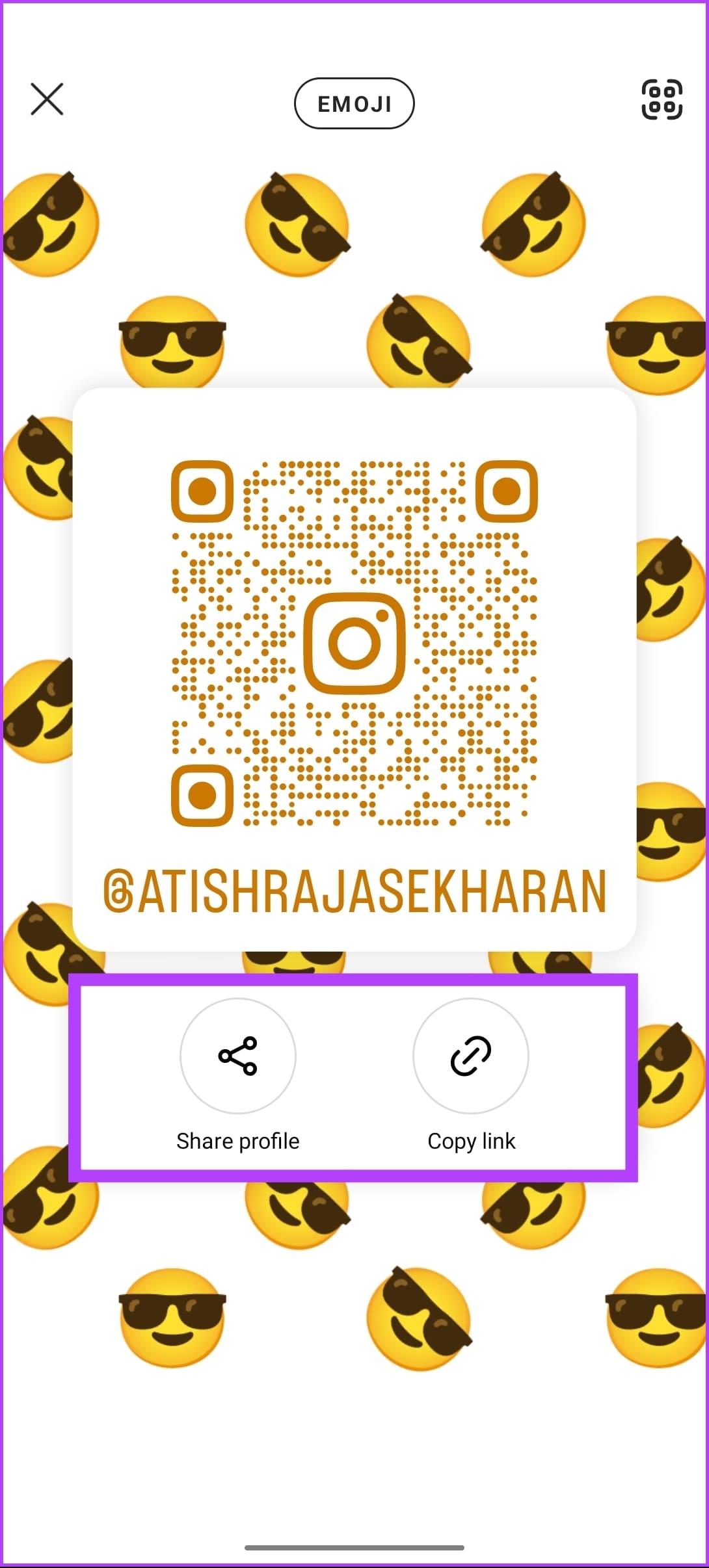
Eso es todo. Has compartido con éxito el enlace de tu perfil de Instagram con otras personas. Si desea compartir el enlace del perfil de otra persona, pase a la siguiente sección.
Lea también : Cómo guardar, acceder o eliminar borradores en Instagram
Buscar y copiar el enlace del perfil de otra persona
Al igual que buscar y compartir el enlace de tu perfil, puedes compartir el perfil de otra persona en Instagram. Sigue las instrucciones de abajo.
Paso 1 : inicia la aplicación móvil de Instagram.
Paso 2 : desde la lista de búsqueda o de seguidores/siguientes, vaya al perfil que desea compartir.
Paso 3 : una vez que estés en el perfil de otra persona, toca el ícono de tres puntos en la esquina superior derecha. En la hoja inferior, elija "Copiar URL del perfil".
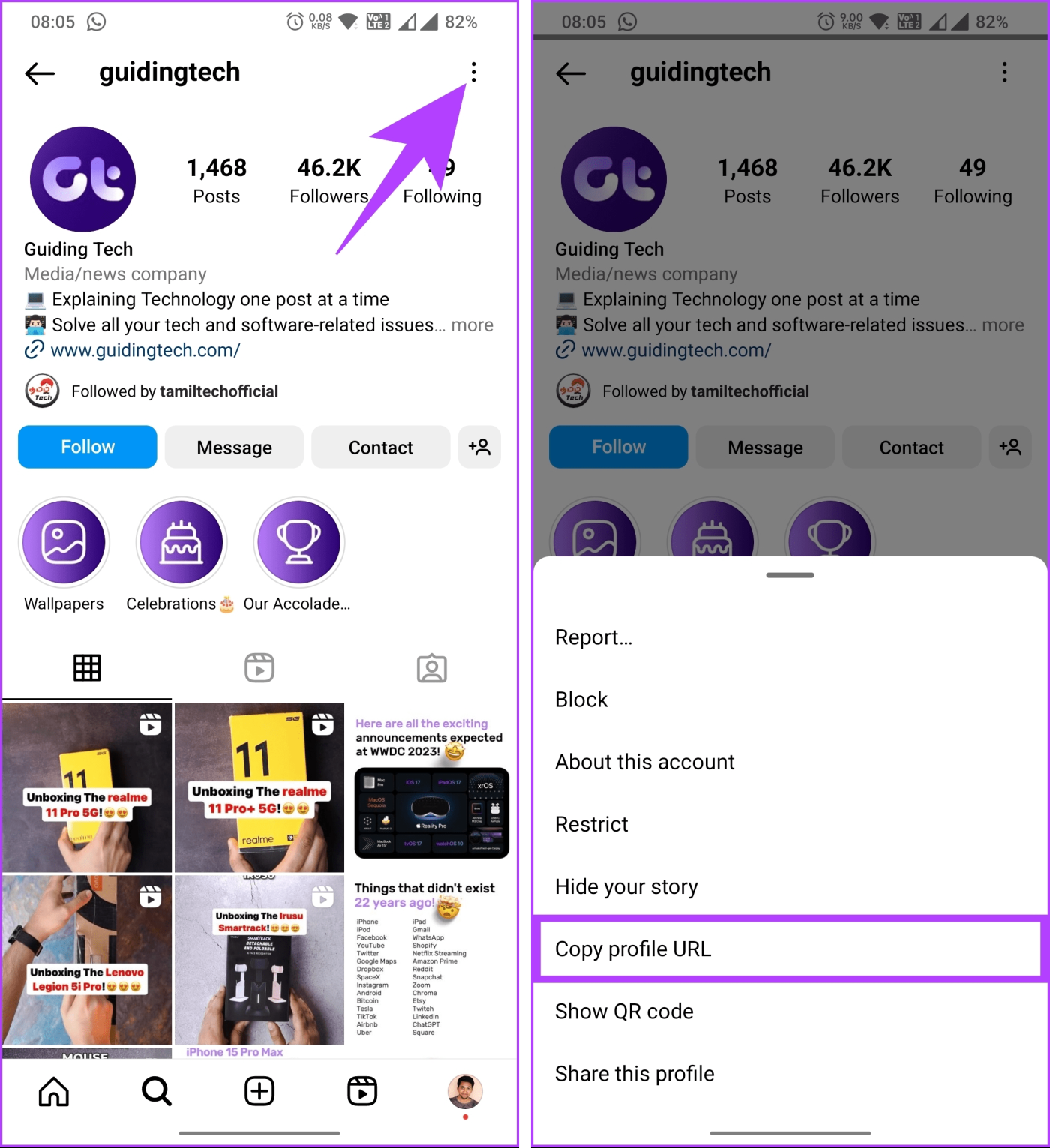
La URL del perfil de Instagram se copia en el portapapeles de su teléfono; pégalo donde quieras.
Cómo compartir el enlace del perfil de Instagram en DM
Existen principalmente dos formas de compartir el enlace de su perfil de Instagram en un DM. Empecemos por el más fácil. Seguir a lo largo.
Método 1: mediante enlace copiar y pegar
Paso 1 : Copie el enlace de su perfil o el enlace del perfil de otra persona utilizando uno de los métodos anteriores. Luego, abre el mensaje donde deseas compartirlo.
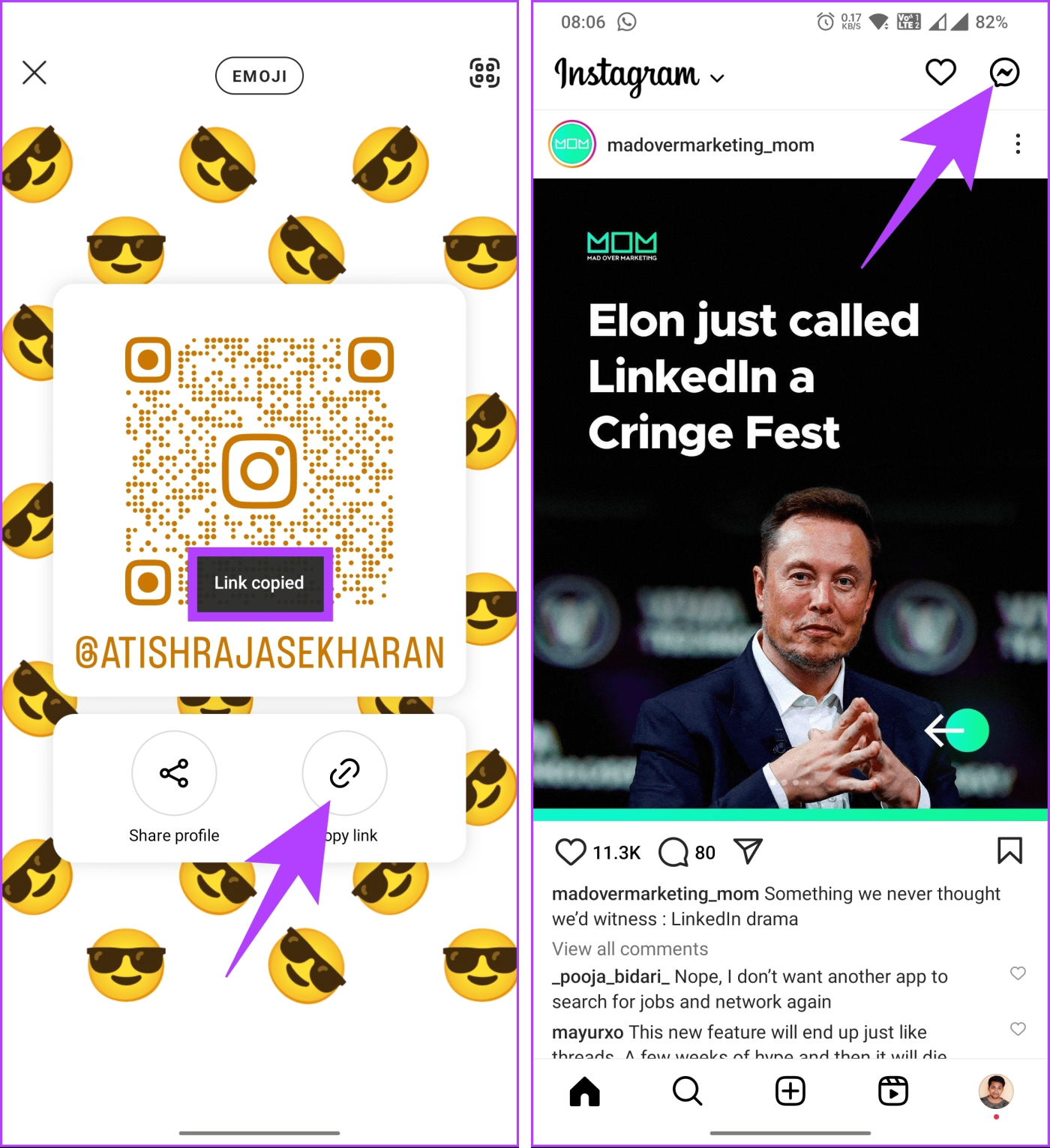
Paso 2 : toque, mantenga presionado y seleccione Pegar en el menú en el campo de mensaje. Una vez agregado, toque el botón Enviar para compartirlo.
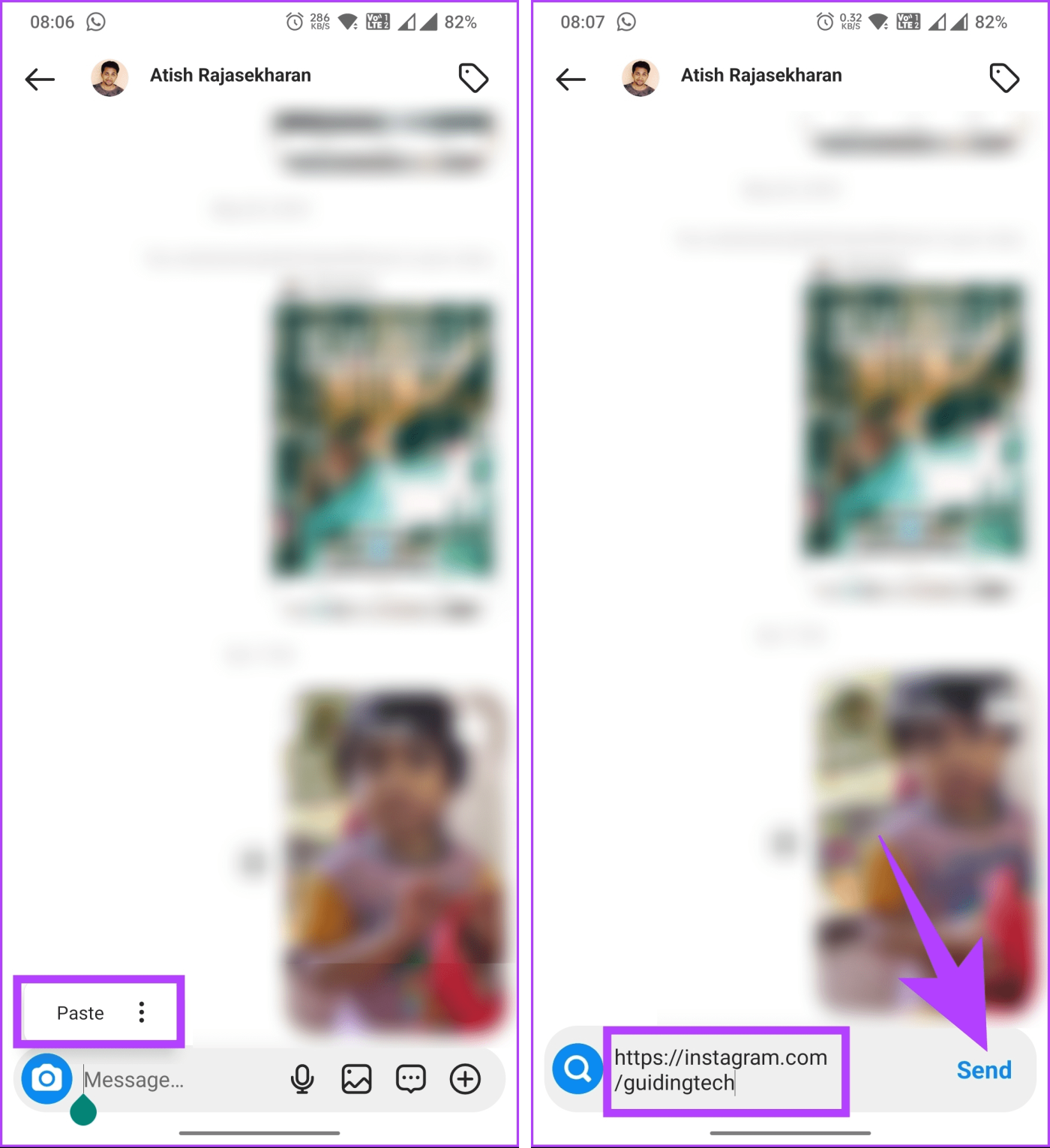
Método 2: usar perfil compartido
Paso 1 : inicia la aplicación de Instagram. Desde la lista de búsqueda o de seguidores/siguientes, vaya al perfil que desea compartir.

Paso 2 : toca el ícono de tres puntos en la esquina superior derecha. En la hoja inferior, elija "Compartir este perfil".

Paso 3 : En la hoja inferior, verá una lista de personas. Busque la persona con la que desea compartir el enlace y presione el botón Enviar junto a su nombre.
Nota : Si no puede encontrar a la persona, toque el cuadro de búsqueda y escriba su nombre o nombre de usuario.
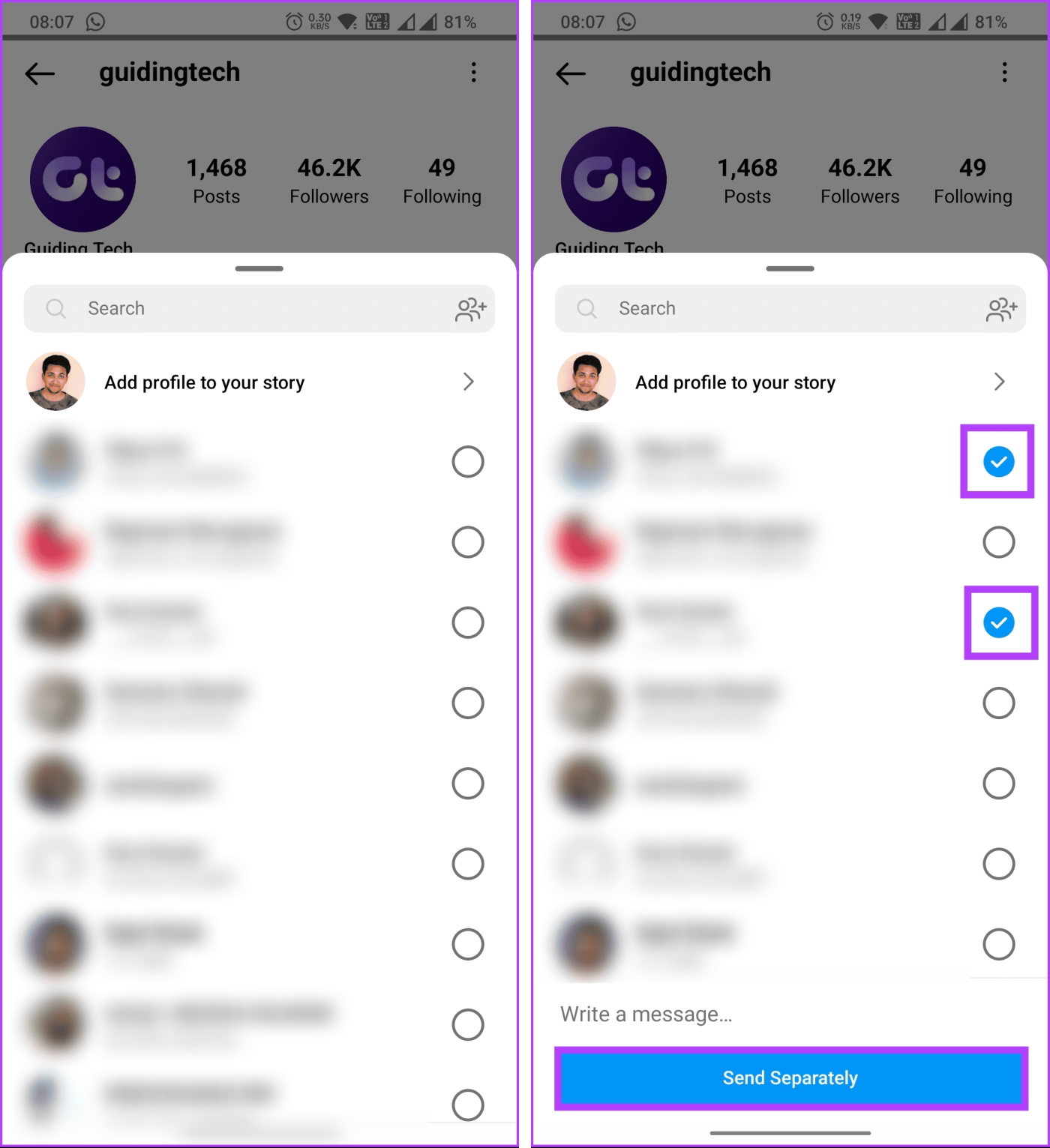
Ahí tienes. Has compartido correctamente el enlace del perfil. Si quieres compartirlo en tu historia, continúa leyendo.
Lea también : Formas sencillas de agregar varios enlaces a la biografía de Instagram
Cómo compartir un perfil en la historia de Instagram
Al igual que compartir un perfil en mensajes, hay varias formas de compartir un perfil en Instagram Story. Empecemos por la forma más común.
Método 1: mediante el uso de la función Compartir perfil
Paso 1 : abre la aplicación de Instagram. Desde la lista de búsqueda o de seguidores/siguientes, vaya al perfil que desea compartir.

Paso 2 : toca el ícono de tres puntos en la esquina superior derecha. En la hoja inferior, elija "Compartir este perfil".

Paso 3 : Ahora, toca "Agregar perfil a tu historia". Puedes personalizar el fondo, mirarlo y publicarlo.
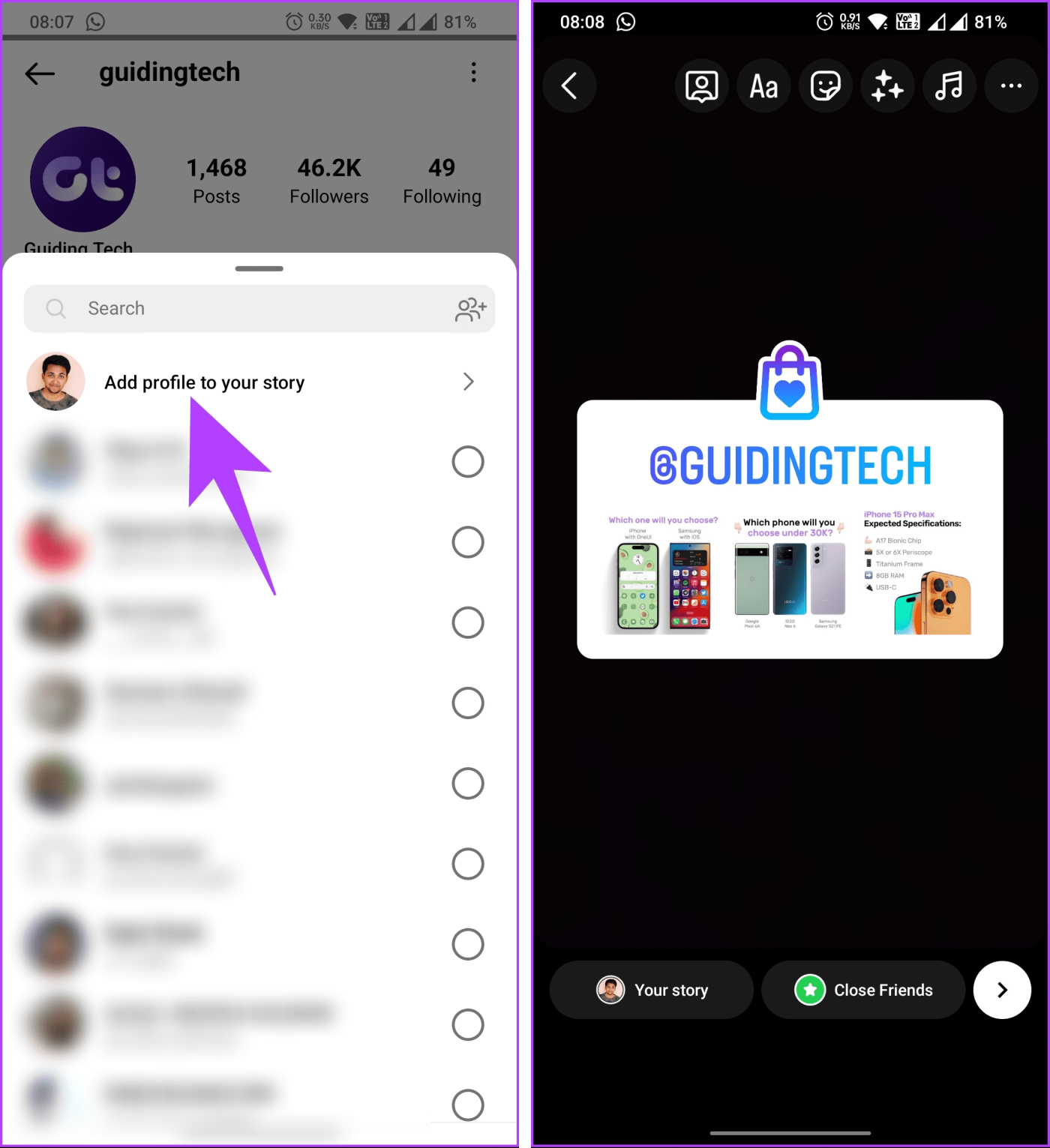
Ahí tienes. El perfil que deseas compartir se agregará a tu Historia para que otros puedan tocarlo y seguirlo. Este método es muy preferido para promocionar o presentar a alguien a su audiencia.
Método 2: copiando el enlace
Aquí se explica cómo agregar enlaces a sus Historias de Instagram rápidamente.
Paso 1 : busque y copie el enlace del perfil de IG utilizando los métodos anteriores. Una vez copiado el enlace, ve a tu feed de Instagram y toca Tu historia en la esquina superior izquierda.
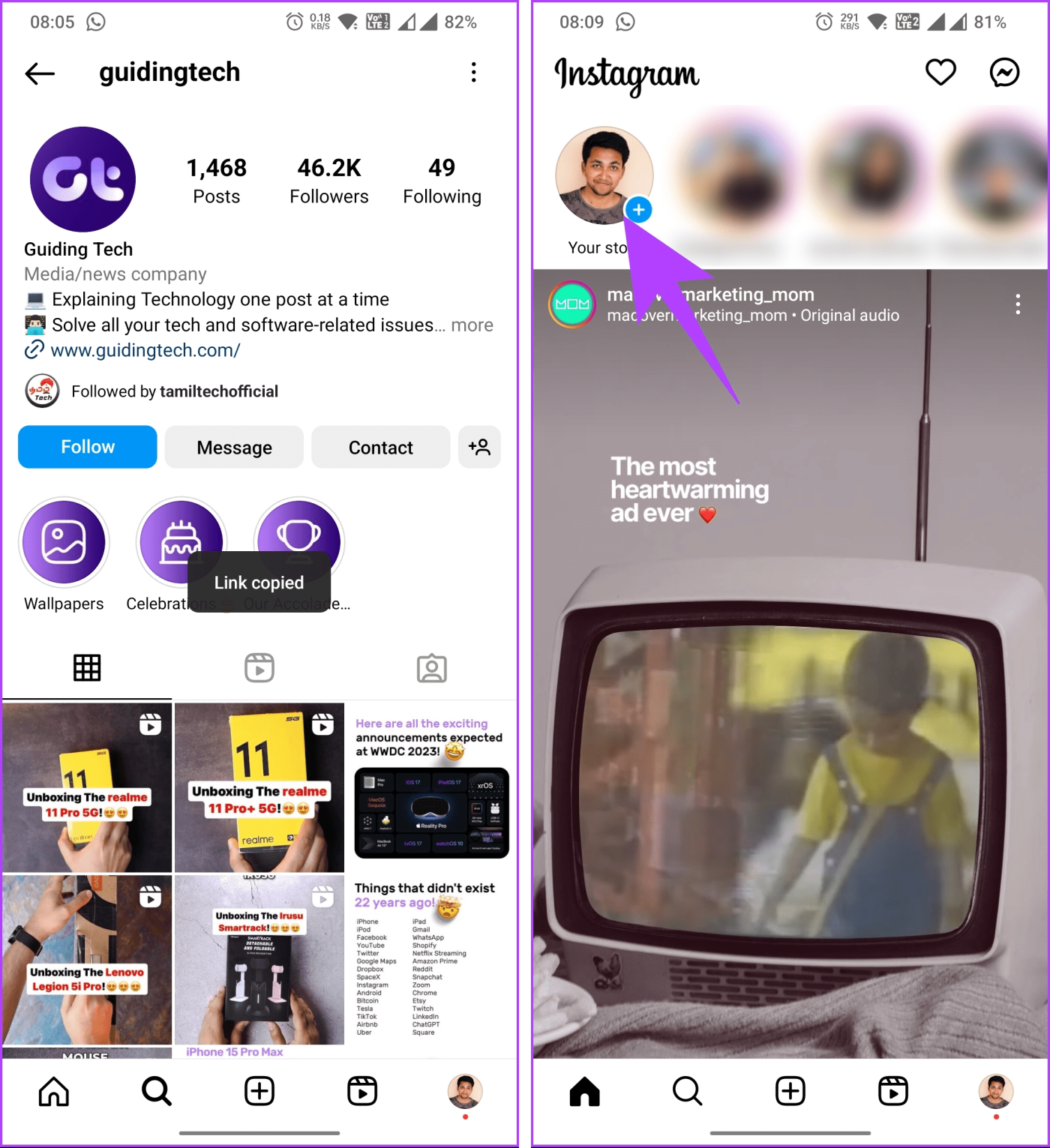
Paso 2 : en la pantalla "Agregar a la historia", toca Cámara.
Paso 3 : Ahora, captura una nueva imagen o selecciona una existente de tu galería.
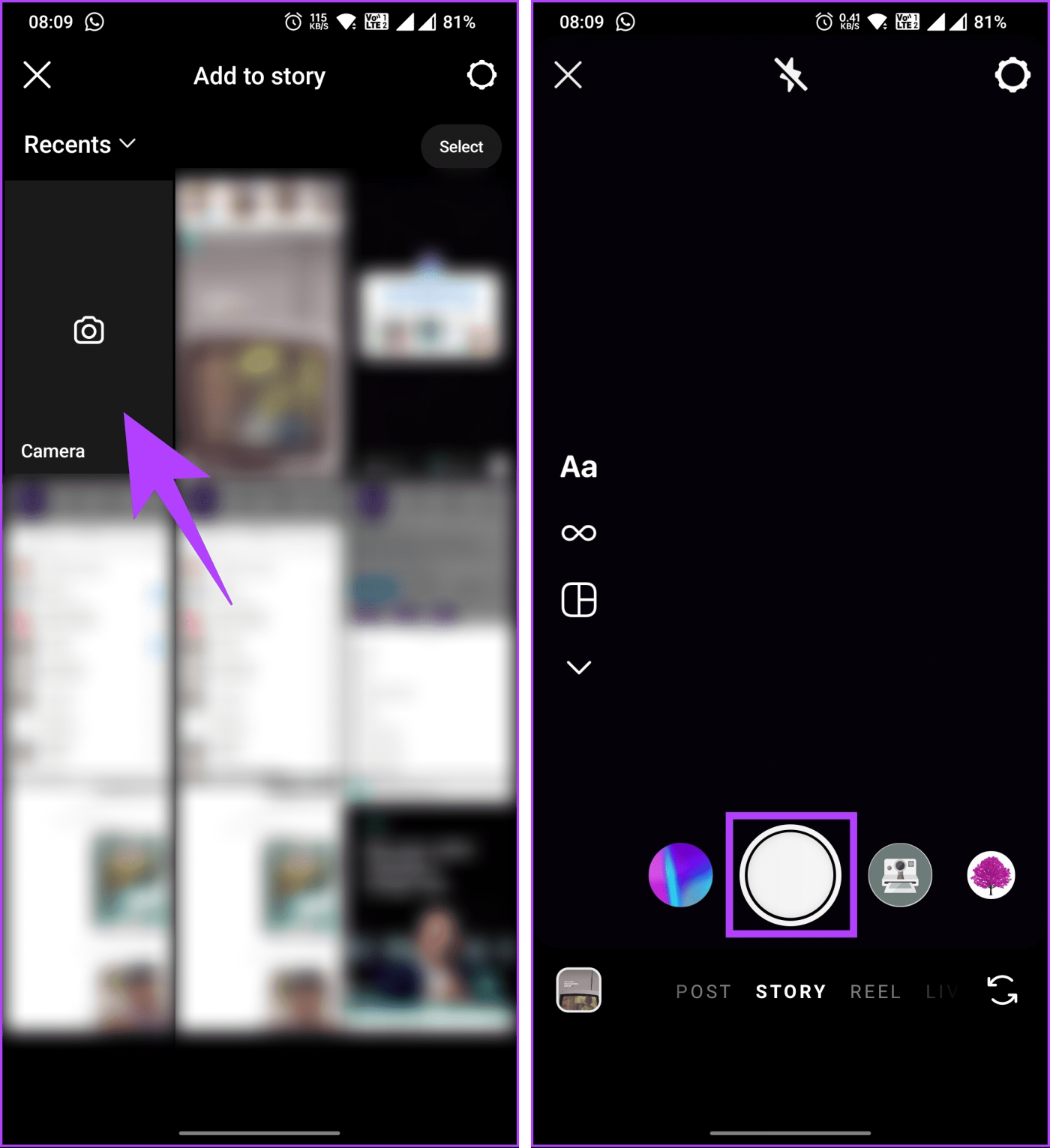
Paso 3: personaliza la historia y toca el ícono de etiqueta en la parte superior. Elija Enlace en la hoja inferior.
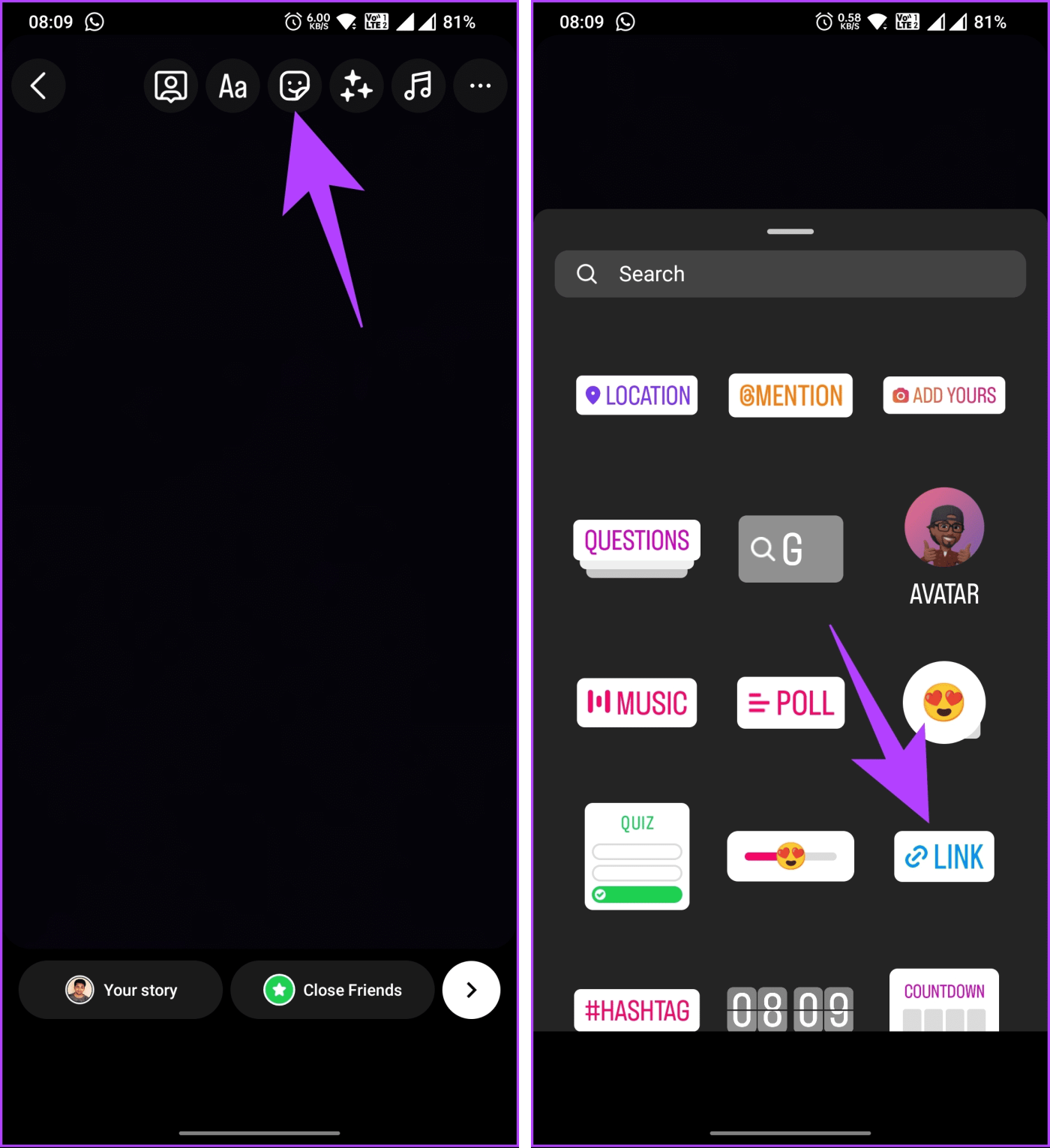
Paso 4 : Ahora, pega el enlace del perfil que copiaste anteriormente y presiona Listo.
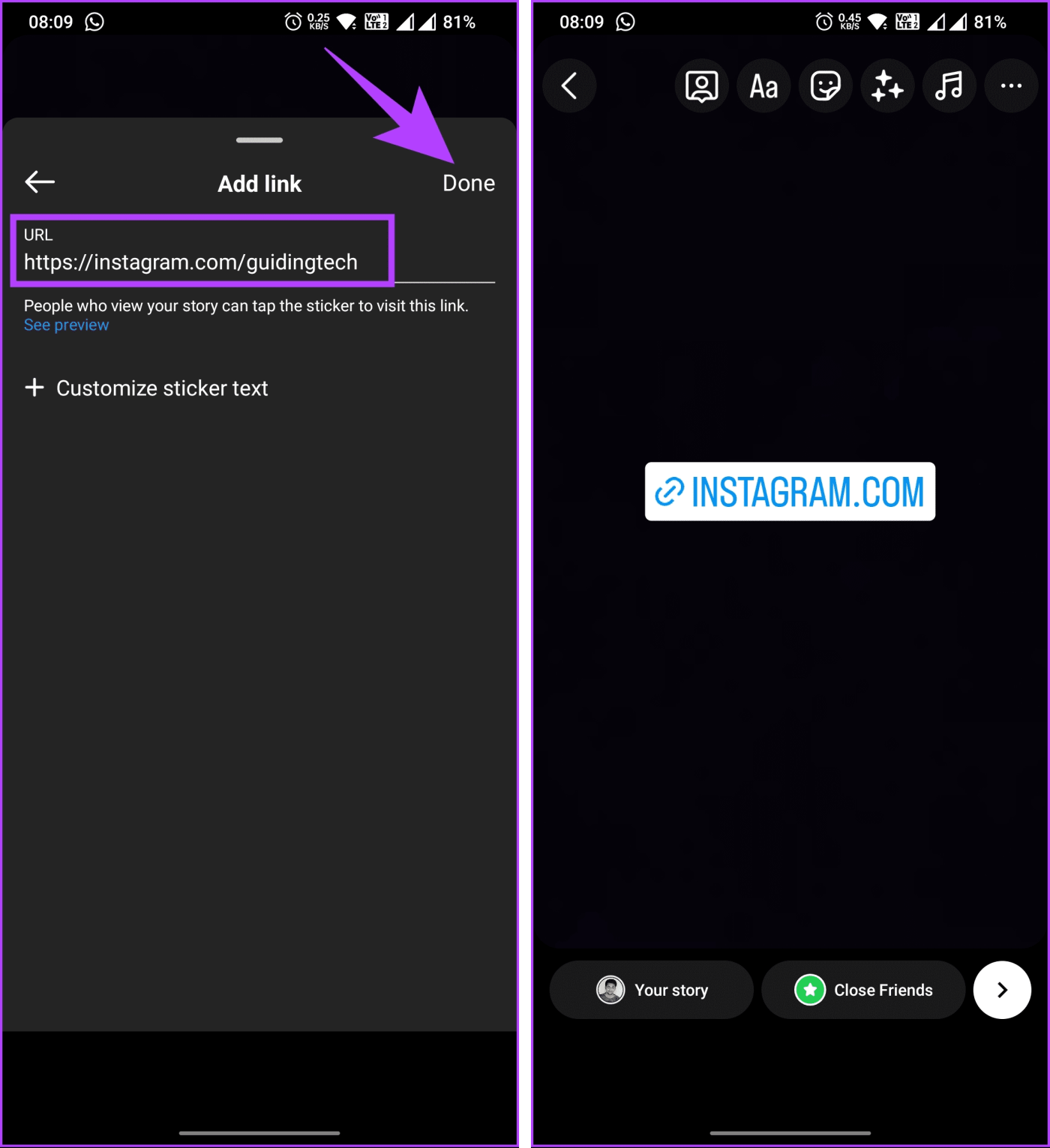
Una vez que cambies o personalices la historia, publícala para que tus seguidores visiten el perfil compartido. Si no quieres compartir el perfil en Instagram sino en WhatsApp, continúa leyendo.
Cómo compartir el enlace del perfil de Instagram en WhatsApp
Paso 1 : busque y copie el enlace del perfil de Instagram que desea compartir en WhatsApp utilizando cualquiera de los métodos anteriores.
Paso 2 : inicia la aplicación WhatsApp y ve a la sección Estado.
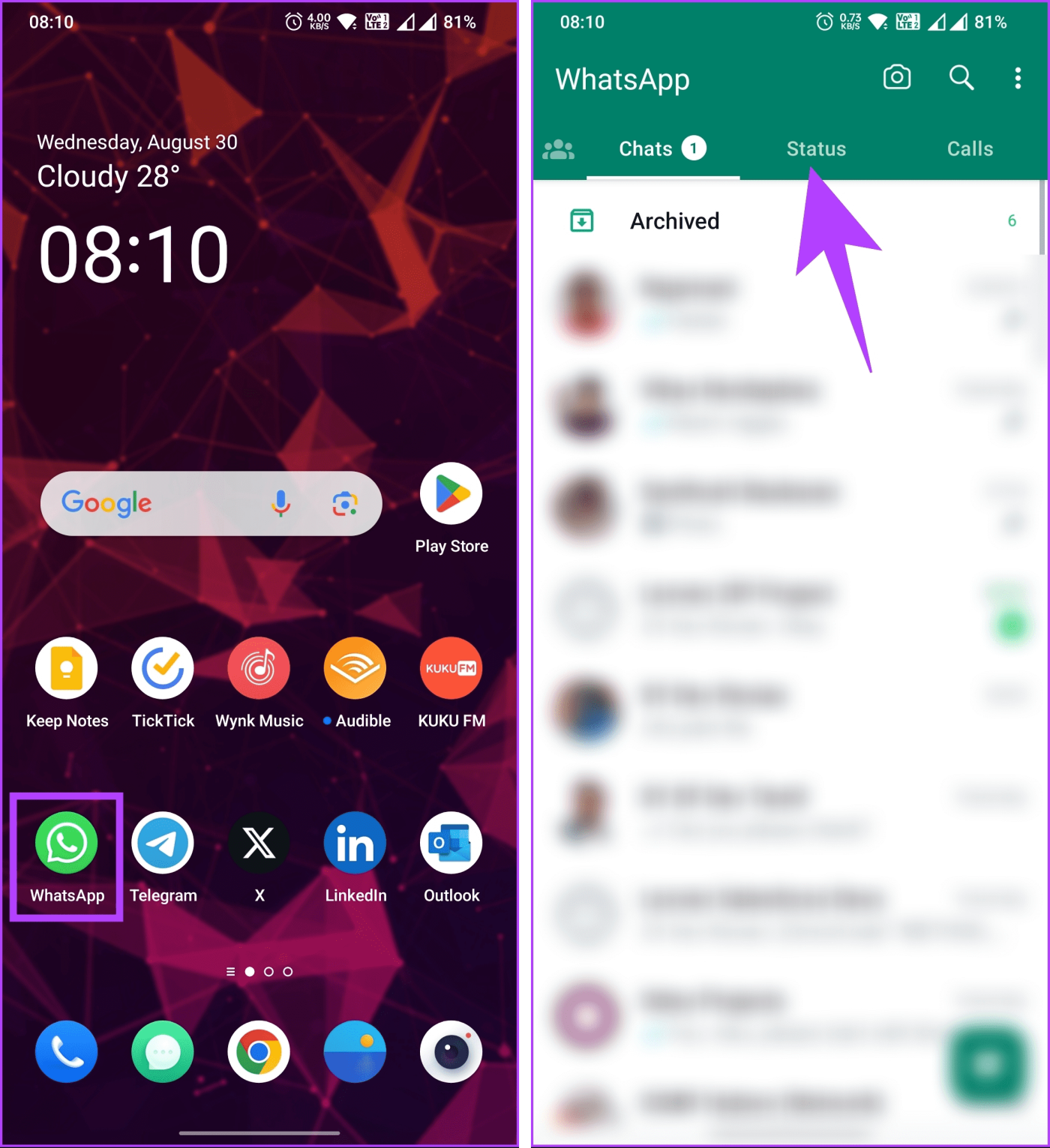
Paso 3 : toca el ícono de lápiz flotante en la esquina inferior izquierda.
Nota : si estás en iOS, toca el ícono de lápiz al lado de Mi estado.
Paso 4 : Pegue el enlace copiado en el campo de texto "Escriba un estado" de la siguiente pantalla. Personaliza el estilo y el color de la fuente y toca el ícono Enviar para publicar tu estado de WhatsApp.
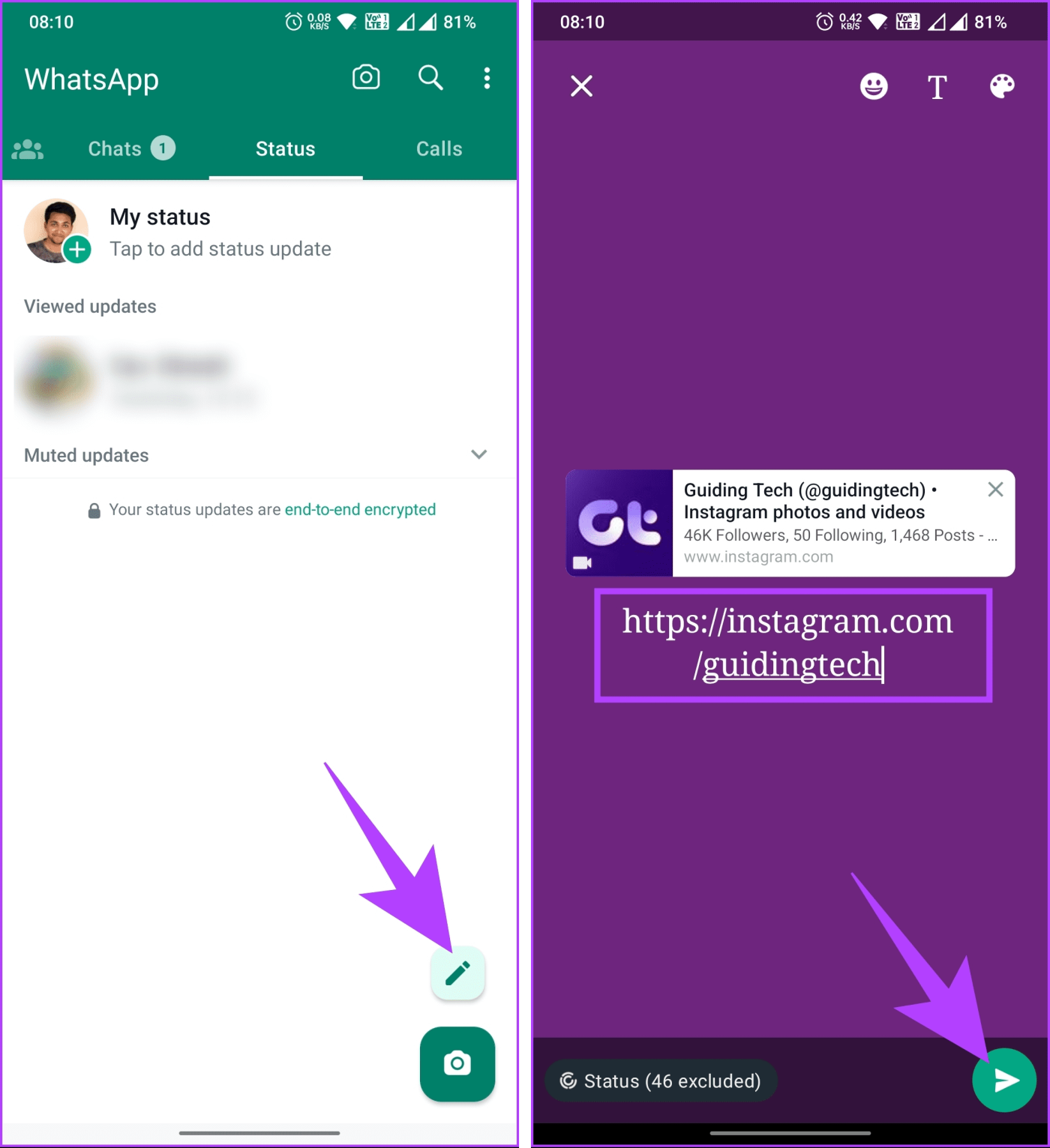
Ahí tienes. Has compartido con éxito el enlace de tu perfil de Instagram en WhatsApp. Para compartir el enlace del perfil de Instagram en Facebook, debe vincular Instagram a su página y perfil de Facebook y publicar una historia con una selección específica.
Preguntas frecuentes sobre cómo compartir el enlace de su perfil de Instagram
1. ¿Puedo rastrear quién hizo clic en el enlace de mi perfil de Instagram?
Sí, puedes realizar un seguimiento de quién ha hecho clic en el enlace de tu perfil de Instagram utilizando diferentes métodos, como Instagram Insights, Google Analytics, Facebook Pixel o acortadores de enlaces. Cada método tiene ventajas y limitaciones, según sus objetivos y preferencias.
2. ¿Puedo compartir el enlace de mi perfil de Instagram en un comentario en la publicación de otra persona?
No, no puedes compartir el enlace de tu perfil de Instagram en un comentario en la publicación de otra persona. Instagram no permite pegar enlaces en la sección de descripción o comentarios. Si le agrega algún enlace, se pegará como texto sin formato y los usuarios tendrán que copiar y pegar la URL en sus respectivos navegadores para acceder a esos enlaces.
3. ¿Instagram notifica cuando compartes el perfil de alguien?
No, Instagram no notifica a la persona cuando compartes su perfil. Los usuarios solo reciben notificaciones si los etiquetas en tu historia.
Comparte tu identificador de Instagram
Siguiendo los pasos descritos en este artículo, podrás compartir con confianza el enlace de tu perfil de Instagram con amigos, seguidores, colaboradores potenciales y cualquier persona que tenga curiosidad por conocerte mejor. ¡Feliz compartir! Quizás también quieras leer cómo encontrar y seguir a tus amigos de Instagram en Threads .